Asennus- ja käyttöohje
|
|
|
- Pasi Keskinen
- 9 vuotta sitten
- Katselukertoja:
Transkriptio
1 Tracker Pilot K A R T T A UP LT O TP TI EL RO I T Asennus- ja käyttöohje
2 FCC-lausunto Huomautus: Tämä laite on testattu ja sen on todettu täyttävän seuraavat digitaalisille laitteille tarkoitetut FCC-määräykset: Class B, Part 15. Näiden raja-arvojen on todettu antavan riittävän suojan häiriöitä vastaan normaaleissa asennuksissa. Tämä laitteisto tuottaa, käyttää ja voi säteillä radiotaajuista energiaa ja jos laitteistoa ei asenneta ja käytetä ohjeiden mukaisesti, se voi aiheuttaa häiriöitä radioliikenteelle. Näiden ohjeiden noudattaminen ei kuitenkaan takaa, ettei laitteisto aiheuta häiriöitä. Jos tämä laitteisto aiheuttaa häiriöitä radio- tai televisiovastaanottoon (minkä voi todeta kytkemällä laitteistoon virran ja sitten katkaisemalla sen), häiriöitä voi yrittää vähentää tai poistaa seuraavilla eri tavoilla: Suuntaa vastaanottoantenni uudelleen tai siirrä sitä. Siirrä laitteisto ja vastaanotin kauemmas toisistaan. Kytke laitteisto johonkin toiseen virtapiiriin kuin siihen, johon vastaanotin on kytketty. Kysy neuvoja jälleenmyyjältä tai asiantuntevalta asentajalta. Oheislaitteiden liittämisessä sarjaportteihin pitää käyttää suojattua kaapelia. Industry Canada Käyttöä koskee seuraavat varaukset: (1) laite ei saa aiheuttaa häiriöitä ja (2) laitteen on hyväksyttävä mahdolliset häiriöt, mukaan lukien häiriöt, jotka saattavat aiheuttaa toimintahäiriöitä laitteessa. 2 NAVMAN
3 Sisältö 1 Johdanto Yleistä Puhdistaminen ja ylläpito Laajennuskortit Näyttöyksikön irrottaminen ja kiinnittäminen Perustoiminnot Näppäinten käyttäminen Valikkojen käyttäminen Laitteen käynnistäminen ja sammuttaminen sekä Autopower Taustavalo ja yötila Mies yli laidan (MOB, man overboard) Hälytykset Simulaatiotila Päänäkymät Navigointi: Kartta Yleistä navigoinnista Karttanäkymä Matka- ja suuntimalaskuri Suunniteltu kurssi Ajohistoriat ja niiden tallentaminen Navigointi: Maantienäkymä Navigointi: Reittipisteet Reittipisteet-näkymä Reittipisteiden käsittely Navigointi: Reitit Reitit-näkymä Reittien käsittely Satelliitit Satelliittinäyttö Mittari-näkymä Datanäkymä NAVMAN
4 10 Polttoainetoiminnot ja -näkymä Kun polttoainetta lisätään tai vähennetään Polttoaine-näkymä Polttoaineen kulutuskäyrät Vuorovesi-näkymä Käyttäjän kortti -näkymä Tiedot-näkymä TRACKERin asetusten määrittäminen Asetukset > Järjestelmä Asetukset > Kartta Asetukset > GPS Asetukset > Polttoaine Asetukset > Ajohistoria Asetukset > Lokit Asetukset > Hälytykset Asetukset > Yksiköt Asetukset > Kommunikointi Asetukset > Kalibrointi Asetukset > Aika Asetukset > Simulaatio Asennus Asennus: TRACKERin mukana toimitettavat osat Asennus: Lisävarusteet ja tarvikkeet Asennus: Näyttöyksikkö Asennus: Virta/datakaapeli Asennus: GPS-antenni Asennus: NAVMAN-bensiinianturit Asennus: SmartCraft Asennus: Muut NavBus-laitteet Asennus: Muut NMEA-laitteet Asennus: Asetusten määrittäminen ja testaus Liite A - tekniset tiedot Liite B - Vianetsintä Liite C - Sanasto ja navigointitiedot NAVMAN
5 Pikaohje Toiminto Tyyppi Katso Tarvitaan Yleistä Näppäimien ja näyttöjen käyttö 2 Vianetsintä Liite B Simulaatiotila 2-6 Erityistermien sanasto Liite C Tekniset tiedot Liite A MOB Mies yli laidan -näppäin 2-4 Navigointi Yleistä navigoinnista 3-1 GPS-paikannus Veneen sijainnin etsiminen kartasta 3-2 Navigointi tiettyyn pisteeseen tai reittipisteeseen 3-1 Navigointi tiettyä reittiä pitkin 3-1 Suunniteltu kurssi: arvio veneen etenemisestä 3-4 Ajohistoria: veneen entisten sijaintien 3-5 tallentaminen GPS-vastaanottimen tila 7 Tietojen tallentaminen ja lataaminen käyttäjän 12 käyttäjän kortti kortin avulla Karttatiedot Kartalla näkyvät tiedot (maailmankartasta) 3-2 Kartan lisätiedot & 5 C-MAP -kartta Sataman vuorovedet 11 C-MAP -kartta Hälytykset Valmiit hälytykset 2-5 SmartCraft-moottorihälytykset 1-1 SmartCraft Veneen tiedot Päänäkymien yläreunan datanäytöt Päänäkymien yläreunan kompassi Datanäkymä 9 Polttoaine Polttoainetietokone, bensiinimoottori 10 polttoaineanturit Polttoainetietokone, SmartCraft-moottorit 10 SmartCraft Mitä tehdä, kun polttoainetta lisätään tai vähennetään NAVMAN
6 Tärkeää On omistajan vastuulla varmistaa, että laite ja siihen liittyvät anturit asennetaan ja niitä käytetään tavalla, joka ei aiheuta onnettomuuksia, loukkaantumisia tai omaisuusvahinkoja. Laitteen käyttäjä on yksin vastuussa turvallisten veneilytapojen noudattamisesta. Global Positioning System: Global Positioning System (GPS) on Yhdysvaltain hallituksen ylläpitämä järjestelmä, jonka toiminta, tarkkuus ja ylläpito on yksinomaan Yhdysvaltain hallituksen vastuulla. GPS-järjestelmään saatetaan tehdä muutoksia, jotka voivat vaikuttaa kaikkien GPS-laitteiden, myös TRACKERin, tarkkuuteen ja toimintaan kaikkialla maailmassa. Vaikka Navman TRACKER on tarkkuusnavigointilaite, sitä voidaan käyttää tai tulkita väärin, mikä voi tehdä sen käytöstä vaarallista. TRACKERin virheellisen käytön tai väärinymmärryksen riskin vähentämiseksi käyttäjän tulee lukea ja ymmärtää tämä Asennus- ja käyttöohje kokonaisuudessaan. Lisäksi on suositeltavaa tutustua laitteen toimintaan ja ominaisuuksiin simulaatiotoiminnon avulla ennen TRACKERin käyttöä vesillä todellisissa oloissa. Elektroninen kartta: TRACKERissa käytettävät elektroniset kartat on tarkoitettu helpottamaan navigointia ja niitä tulee käyttää virallisten merikorttien lisäksi, ei niiden sijasta. Vain virallisissa merikorteissa on merenkulkijoille tarkoitettuja lisätietoja ja huomautuksia, joita tarvitaan tarkkaan ja turvalliseen navigointiin. TRACKERin antamat tiedot tulee aina varmentaa tähystyksen, kaikuluotaimen, tutkan tai käsikompassin tiedoilla. Jos tiedot eivät vastaa toisiaan, ristiriitaisuudet on selvitettävä ennen jatkamista. Polttoainetietokone: Polttoaineen kulutus voi vaihdella huomattavasti veneen kuormauksen ja merenkäynnin mukaan. Jäljellä olevan polttoaineen määrää arvioitaessa ei pidä luottaa ainoastaan polttoainetietokoneen lukemaan, vaan sähköisten tietojen lisäksi polttoaineen määrä on varmistettava näköhavainnoin tai muilla keinoin. Näin voi välttää laitteen epätarkkuudet, joiden syynä on inhimillinen erehdys, esimerkiksi käytetyn polttoainemäärän nollauksen unohtaminen tankkauksen yhteydessä tai moottorin käyttäminen polttoainetietokoneen ollessa pois käytöstä, tai muu käyttäjän toimi, joka saattaa aiheuttaa laitteen epätarkkuutta. Varmista aina, että mukana on tarpeeksi polttoainetta suunniteltua matkaa varten ja varalla ennakoimattomia olosuhteita varten. NAVMAN NZ LIMITED EI VASTAA MISTÄÄN TUOTETTA KÄYTETTÄESSÄ MAHDOLLISESTI TAPAHTUVISTA ONNETTOMUUKSISTA, VAHINGOISTA TAI MÄÄRÄYSTEN RIKKOMUKSISTA. Kieltä koskevia sääntöjä: Tämä lausunto, kaikki käyttöohjeet ja muut tuotetta koskevat ohjeet (dokumentaatio) on käännetty toisesta kielestä tai voidaan kääntää toiselle kielelle (käännös). Jos käyttöohjeiden eri kieliversioiden välillä on ristiriitaisuuksia, käyttöohjeiden englanninkielinen versio on määräävä. Tässä ohjeessa esitellään TRACKER sellaisena kuin se on ohjeiden painatushetkellä. Navman NZ Limited varaa itselleen oikeuden muuttaa tietoja ilman eri ilmoitusta. Copyright 2005 Navman NZ Limited, Uusi-Seelanti. Kaikki oikeudet pidätetään. Navman on Navman NZ Limitedin rekisteröity tavaramerkki. TRACKERissa käytetään tehdasasetuksina seuraavia mittayksiköitä: jalka, F (Fahrenheit), US-gallona ja solmu. Jos haluat muuttaa yksiköitä, katso osa NAVMAN
7 1 Johdanto 1-1 Yleistä NAVMAN TRACKER 5380 on pienikokoinen ja kestävä veneilykäyttöön tarkoitettu integroitu karttaplotteri. Se on helppokäyttöinen, värinäytöllä varustettu laite. Veneilyä helpottavia monipuolisia toimintoja voi käyttää vaivattomasti muutamalla näppäimen painalluksella. Tämä käyttöohje käsittelee seuraavia malleja: TRACKER 5380 Värinäyttö, ulkoinen GPS-antenni. TRACKER 5380i Värinäyttö, sisäinen GPS-antenni. Käytettävissä olevat toiminnot, näkymät ja asetusvaihtoehdot vaihtelevat asennettujen lisävarusteiden ja antureiden mukaan: Polttoainetoimintojen käyttäminen edellyttää, että veneeseen on asennettu ainakin yksi bensiinianturi. SmartCraft-moottorinvalvontatoimintojen käyttäminen edellyttää, että veneeseen on asennettu SmartCraft-järjestelmä. Lisätietoja SmartCraft-toimintojen käyttämisestä on SmartCraft Gatewayn asennus- ja käyttöohjeissa. TRACKER voi lähettää tietoja toisille laitteille, esimerkiksi automaattiohjaus laitteelle, ja vastaanottaa tietoja muilta laitteilta. Jos haluat tietoja lisävarusteiden asentamisesta, katso osa Tässä käyttöohjeessa esitellään TRACKERin asentaminen ja käyttö. Erityisterminologia on selitetty liitteessä C. Saat laitteesta parhaan mahdollisen hyödyn tutustumalla tähän ohjeeseen huolellisesti ennen laitteen asennusta ja käyttöä. Lisätietoja tästä laitteesta ja muista Navman-tuotteista on Websivustossamme osoitteessa Puhdistaminen ja ylläpito TRACKERin näyttöruutu on suojattu valmistajan kehittämällä heijastusta estävällä pinnoitteella. Vaurioiden välttämiseksi käytä näytön puhdistamiseen vain kosteaa kangasta, johon voi lisätä mietoa puhdistusainetta, jos näyttö on hyvin likainen tai meriveden suolan tahrima. Vältä hankausaineiden sekä bensiinin tai muiden liuottimien käyttöä. Jos laajennuskortti likaantuu tai kastuu, sen voi puhdistaa kostealla kankaalla tai miedolla puhdistusaineella. Vältä johtojen ja liittimien päälle astumista sekä niiden joutumista puristuksiin. Aseta suojakansi paikalleen, kun TRACKER sammutetaan. 1-3 Laajennuskortit TRACKERissa voi käyttää kahdenlaisia laajennuskortteja: C-MAP -karttakortit sisältävät karttatietoja, joita tarvitaan navigoitaessa tietyllä alueella. Kun kortti asetetaan laitteeseen, lisätiedot tulevat automaattisesti näkyviin TRACKERin karttanäkymään. TRACKERissa voi käyttää NT, NT+ ja NT-MAX -kortteja. C-MAP -käyttäjän kortit on tarkoitettu navigointitietojen tallentamiseen. Käyttäjän kortti toimii TRACKERin lisämuistina, jonka avulla tietoja voi myös siirtää helposti toiseen TRACKERiin (katso osa 14). Huomautus: Vanhoja 5 voltin kortteja ei tueta. 7 NAVMAN
8 Laajennuskortin vaihtaminen Varoitus: Käsittele laajennuskortteja varoen. Säilytä korttia säilytyskotelossa aina, kun se ei ole liitettynä TRACKERiin. Varoitus: Pidä korttipidike paikallaan TRACKERissa aina, ettei korttipaikkaan pääse kosteutta. Kullanväriset liittimet alaspäin Kortti Pidike Sammuta TRACKER (katso osa 2-3). Vedä korttipidike ulos TRACKERista ja irrota kortti pidikkeestä. Aseta kortti säilytyskoteloonsa. Työnnä uusi kortti pidikkeeseen. Varmista, että kullanväriset liittimet ovat ulkoreunassa ja kortin alapinnalla (katso kuvaa edellä). Säilytä kortin säilytyskotelo. Työnnä korttipidike kokonaan TRACKERiin. 1-4 Näyttöyksikön irrottaminen ja kiinnittäminen Jos näyttöyksikkö on asennettu asennustelineeseen, se on helppo irrottaa ja viedä suojaan ja tarvittaessa taas kiinnittää takaisin. Näyttöyksikön irrottaminen: 1 Sammuta näyttöyksikkö (katso osa 2-3) ja aseta suojakansi paikalleen. 2 Kierrä asennustelineen nuppi auki ja nosta näyttöyksikkö pois telineestä. 3 Irrota liittimet näyttöyksiköstä kiertämällä lukituskaulusta vastapäivään. Työnnä suojukset liittimien päälle. 4 Säilytä näyttöyksikkö kuivassa ja puhtaassa paikassa, esimerkiksi lisävarusteena saatavassa Navman-kantolaukussa. Näyttöyksikön kiinnittäminen 1 Irrota suojukset liittimistä. Työnnä liittimet paikoilleen näyttöyksikköön: Työnnä liitin vastaavan väriseen liittimeen näyttöyksikössä. Työnnä liittimet paikalleen ja kiristä liittimen lukituskaulus käsin kiertämällä. Nuppi Asennusteline Mitään vauriota ei tapahdu, jos jokin kaapeli liitetään vahingossa väärään liittimeen. 2 Aseta näyttöyksikkö paikalleen asennustelineeseen. Säädä näytön kulma sopivaksi ja kiristä sitten asennustelineen nuppi käsin kiertämällä. Irrota suojakansi. 8 NAVMAN
9 2 Perustoiminnot Näppäimet Palaa aiempaan valikkoon tai näkymään. Kaikki tehdyt muutokset katoavat. Karttanäkymässä keskittää veneen sijainnin kartan keskelle. Näyttää päänäkymien valikon. Jos haluat siirtyä tiettyyn näkymään, valitse se valikosta (katso osa 2-8). Kursorinäppäimet, joilla voi siirtää kursoria tai valikon valintaa. Näyttää käytössä olevan näkymän asetukset sisältävän valikon. Jos -näppäintä painetaan uudelleen, esiin tulee Asetukset-valikko (katso osa 17). Aloittaa toiminnon tai hyväksyy tehdyt muutokset. Lähentää tai loitontaa näytön eri alueita ja kartan kohteita. Mies yli laidan (MOB, man overboard), (katso osa 2-5). Kytkee TRACKERin päälle tai sammuttaa sen (katso osa 2-3); säätää taustavaloa (katso osa 2-4). 2-1 Näppäinten käyttäminen Tässä käyttöohjeessa: Paina tarkoittaa, että näppäintä painetaan alle sekunnin ajan. Pidä painettuna tarkoittaa, että näppäintä pidetään painettuna. Laite antaa merkkiäänen, kun näppäintä painetaan (merkkiäänen ottaminen käyttöön tai poistaminen käytöstä, katso osa 14-1). 9 NAVMAN
10 2-2 Valikkojen käyttäminen TRACKERia käytetään valikoiden kautta. Valikot voivat sisältää alivalikoita, komentoja tai dataa. Alivalikon valitseminen Valikkokohdan vieressä oleva osoittaa, että se on alivalikko, esimerkiksi Kartta. Siirrä valinta alivalikon kohdalle painamalla tai ja paina sitten. Komennon käynnistäminen Siirrä valinta komennon kohdalle painamalla tai ja paina sitten. Datan muuttaminen Siirrä valinta muutettavan datan kohdalle painamalla tai ja toimi sitten seuraavasti: a) Jos haluat muuttaa valintaruudun valinnan: tarkoittaa Päällä tai Kyllä tarkoittaa Pois tai Ei. Muuta valintaruudun valinta painamalla tai. b) Jos haluat valita vaihtoehdon: 1 Tuo vaihtoehdot sisältävä valikko näkyviin painamalla. 2 Siirrä valinta haluamasi vaihtoehdon kohdalle painamalla tai ja paina sitten. c) Jos haluat muuttaa nimeä tai lukuarvoa: 1 Tuo nimi tai lukuarvo näkyviin painamalla : 2 Valitse muutettava numero tai kirjain painamalla tai. Muuta valittua kirjainta tai numeroa painamalla tai. Muuta muut kirjaimet tai numerot toistamalla edelliset vaiheet. 3 Hyväksy uusi arvo painamalla tai hylkää muutettu arvo painamalla. d) Liukusäätimen arvon muuttaminen Pienennä arvoa painamalla tai suurenna arvoa painamalla. 2-3 Laitteen käynnistäminen ja sammuttaminen sekä Autopower Käynnistäminen manuaalisesti Jos TRACKERin Autopower-virtajohtoa ei ole kytketty, käynnistä laite painamalla. Säädä tarvittaessa näyttö sellaiseksi, että sitä on helppo lukea (katso osa 2-4). Huomautus: Jos TRACKERin Autopowervirtajohtoa ei ole kytketty, TRACKER ei kirjaa moottorin käyttötunteja eikä mahdollisesti myöskään polttoaineen kulutusta (katso osa 15-4). Sammuttaminen manuaalisesti Jos TRACKERin Autopower-virtajohtoa ei ole kytketty, tai jos veneen sytytysvirta on katkaistu, sammuta näyttöyksikkö pitämällä -näppäintä painettuna, kunnes näyttö sammuu. Autopower Jos TRACKERin Autopower-virtajohto on kytketty (katso osa 15-4): TRACKER käynnistyy automaattisesti, kun veneen sytytysvirta kytketään. TRACKERia ei voi sammuttaa, jos sytytysvirta on kytkettynä. Jos Autopower pois -asetus (katso osa 14-1) on, TRACKER sammuu automaattisesti, kun veneen sytytysvirta katkaistaan. Jos Autopower pois -asetus (katso osa 14-1) on, TRACKER pysyy päällä, kun veneen sytytysvirta katkaistaan. TRACKER on sammutettava manuaalisesti. 10 NAVMAN
11 2-4 Taustavalo ja yötila Avaa Valo-valikko painamalla lyhyesti. Kun olet valmis, paina. Valo Näyttö ja näppäimet on taustavalaistu. Jos haluat muuttaa taustavalaistuksen tasoa, valitse Valo ja säädä valoa himmeämmäksi painamalla tai kirkkaammaksi painamalla. Vihje: Jos -näppäintä painetaan kahdesti, näytön ja näppäimien valaistus kirkkaimmaksi mahdolliseksi ja yötila poistuu käytöstä. Yötila Yötila määrittää kaikkien näyttöjen paletin. Normaali paletti päiväkäyttöön Yökäyttöön optimoitu paletti. Jos haluat vaihtaa valaistuksen tilaa, valitse Yötila ja paina. Jos haluat vaihtaa vain kartan paletin, katso osa Mies yli laidan (MOB, man overboard) MOB-toiminto tallentaa veneen sijainnin ja navigoi takaisin tallennettuun pisteeseen. Varoitus: MOB ei toimi, jos TRACKERissa ei ole GPS-paikannusta. 1 Paina. TRACKER tallentaa veneen sijainnin reittipisteeksi, jonka nimi on MOB. 2 TRACKERin karttanäkymä muuttuu siten, että MOB-reittipiste on kartan keskellä. Näkymä lähentyy navigointiin sopivan kokoiseksi. Jos karttaa ei voi näyttää tarpeeksi pienessä mittakaavassa, TRACKER siirtyy piirturitilaan (valkoinen näyttö, jossa näkyy vain ristiviivoitus eikä kartan yksityiskohtia, katso osa 14-2). 3 TRACKER asettaa MOB-reittipisteen kohteeksi, johon navigoidaan. Jos NMEA-lähtö (automaattiohjaus) ei ole käytössä (katso osa 14-9), ohjaa vene TRACKERin avulla manuaalisesti MOBreittipisteeseen (katso osat ja 3-1-2). Jos NMEA-lähtö (automaattiohjaus) on käytössä, TRACKER kysyy, onko automaattiohjaus aktivoitu. Valitse: Ei: ohjaa vene TRACKERin avulla manuaalisesti MOB-reittipisteeseen (katso osat ja 3-1-2). K: TRACKER kysyy, ohjataanko vene MOBreittipisteeseen. Valitse: K: vene aloittaa heti siirtymisen kohti MOB-reittipistettä. Varoitus: Seurauksena saattaa olla äkillinen ja vaarallinen käännös. Ei: vapauta automaattiohjaus ja ohjaa vene TRACKERin avulla manuaalisesti MOBreittipisteeseen (katso osat ja 3-1-2). MOB-toiminnon peruuttaminen tai toisen MOB-pisteen määrittäminen 1 Tuo valikko näyttöön painamalla uudelleen. 2 Valitse valikosta haluamasi vaihtoehto. Vihje: MOB-reittipiste säilyy kartalla senkin jälkeen, kun MOB on peruttu. Jos haluat poistaa MOB-reittipisteen, katso osa NAVMAN
12 2-6 Hälytykset Kun TRACKER havaitsee hälytystilan, laitteen näyttöön tulee varoitus, sen sisäinen summeri antaa äänimerkkejä ja mahdolliset ulkoiset hälyttimet antavat valo- tai äänimerkkejä. Kuittaa hälytys painamalla. Jos hälytystila jatkuu, hälytys toistuu. TRACKERissa on käyttäjän määritettävissä olevia hälytyksiä sekä GPS-paikannustiedon katoamisesta ilmoittava vakiohälytys (katso osa 14-7). 2-7 Simulaatiotila Simulaatiotilassa TRACKER ei käytä GPSantennin tai antureiden antamia tietoja, vaan luo nämä tiedot itse. Muuten TRACKER toimii normaalisti. Laitteessa on kaksi simulaatiotilaa: Normaali: mahdollistaa laitteen toimintaan tutustumisen turvallisesti kuivalla maalla. Demo: Simuloi veneen liikkumista reittiä pitkin ja esittelee automaattisesti TRACKERin eri toimintoja. Lisätietoja simulaatiotilasta sekä sen ottamisesta käyttöön ja poistamisesta käytöstä on kohdassa Simulaatiotilassa näytön alaosassa vilkkuu teksti Simulaatio tai Demo. Varoitus: Älä käytä simulaatiotilaa, kun TRACKERia käytetään navigoimiseen vesillä. 12 NAVMAN
13 2-8 Päänäkymät Jos haluat siirtyä näkymään, paina, valitse haluamasi näkymän tyyppi painamalla tai, valitse sitten haluamasi näkymä painamalla tai ja paina lopuksi. Käytettävissä olevat näkymät vaihtelevat sen mukaan, mitä lisävarusteina saatavia antureita ja mittareita on asennettu (katso osa 1-1). Kartta-valikon näkymät SmartCraft-valikon näkymät SmartCraft-näkymien käyttäminen edellyttää, että veneeseen on asennettu SmartCraftjärjestelmä. Lisätietoja SmartCraft-toimintojen käyttämisestä on SmartCraft Gatewayn asennus- ja käyttöohjeissa. 13 NAVMAN
14 Muut-valikon näkymät Huomautus: Jos haluat siirtyä Muut-näkymästä edelliseen karttanäkymään, paina. 14 NAVMAN
15 2-8-1 Kaksoisnäyttö TRACKERissa voi näkyä samanaikaisesti kaksi näkymää, esimerkiksi Kartta + Mittari. Näkymistä yksi kerrallaan on aktiivinen näkymä, jota käyttäjä voi käsitellä. Aktiivisen näkymän tunnistaa näkymän ympärillä olevasta keltaisesta kehyksestä. Jos haluat vaihtaa aktiivisen näkymän, paina kahdesti. Esimerkki: Kartta-näkymä on aktiivinen. Jos Kartta-näkymä on aktiivinen, Karttanäkymän optiot saa näkyviin painamalla. Mittari-näkymästä voi tehdä aktiivisen painamalla kahdesti. Jos Mittari-näkymä on aktiivinen, Mittarinäkymän optiot saa näkyviin painamalla. Kartta-näkymästä voi tehdä aktiivisen painamalla kahdesti. Kartta-näkymä ei ole aktiivinen. Keltainen kehys Paina Paina Mittari-näkymä ei ole aktiivinen. Keltainen kehys Mittari-näkymä on aktiivinen Datakenttä Kartta- ja moottoritienäkymän yläreunan datakenttiin saa näkyviin tietoja. Kussakin näkymässä voi olla erilaiset datakentät. Näkymän datakenttien muuttaminen: 1 Siirry kartta- tai maantienäkymään, paina ja valitse Datakenttä. 2 Datakentän kytkeminen pois tai päälle: i Valitse Data. ii Valitse tai. 3 Numeroiden koon valitseminen: i Valitse Koko. ii Valitse Pieni, Medium tai Iso. 4 Kentissä näkyvien tietojen muuttaminen: i Valitse Data-asetus. ii Muuta datakenttää: a Valitse kenttä painamalla kursorinäppäintä. b Tuo datatietojen valikko näkyviin painamalla. c Valitse järjestelmässä käytettävissä oleva datatieto tai jätä kenttä tyhjäksi valitsemalla Ei mik. iii Toista edellä kerrotut vaiheet muiden datakenttien kohdalla. Paina. 15 NAVMAN
16 Vihje: Jos dataan ei käytetä enimmäismäärää rivejä, se vie vähemmän tilaa näytöstä. 5 Palaa näkymään painamalla Kompassi Kartta- ja maantienäkymän yläreunaan saa näkyviin kompassin. Kompassi osoittaa aina veneen kurssin pohjan suhteen (course over ground, COG) keskellä olevana punaisena symbolina. Kun vene navigoi tiettyyn pisteeseen, kompassi osoittaa myös suuntiman kohteeseen (bearing, BRG) mustana symbolina. Tässä tapauksessa BRG on [300] ja COG on [320]. Kompassin ottaminen käyttöön tai poistaminen käytöstä: 1 Paina ja valitse Data-asetus. 2 Valitse Kompassi-asetukseksi tai. 16 NAVMAN
17 3 Navigointi: Kartta Karttanäkymässä näkyy kartta, veneen sijainti ja navigointitiedot. 3-1 Yleistä navigoinnista TRACKER voi navigoida kahdella eri tavalla, menemällä suoraan tiettyyn pisteeseen tai seuraamalla reittiä Navigointi tiettyyn pisteeseen Kun TRACKER navigoi tiettyyn pisteeseen, navigointitiedot näkyvät kartta- ja maantienäkymässä: A Veneen sijainti. B Ympyröity kohdepiste. C Veneen laskettu kurssi kohteeseen. D Kaksi veneen lasketun kurssin kanssa samansuuntaista CDI-linjaa, jotka osoittavat veneen suurimman sallitun poikkeaman lasketulta kurssilta. Jos haluat lisätietoja, katso Liite C. Jos TRACKER on liitetty automaattiohjaukseen, TRACKER lähettää automaattiohjauslaitteeseen tietoja, joiden perustella laite ohjaa veneen kohteeseen. Käynnistä automaattiohjauslaite ennen navigoinnin aloittamista. Jos TRACKERia ei ole liitetty automaattiohjaukseen, venettä on ohjattava manuaalisesti A a käyttäen kartta- tai maantienäkymään merkittyä veneen sijaintia ja kohdepistettä b käyttäen datakentissä näkyviä navigointitietoja (katso osa 2-8-2) c käyttämällä kompassin COG- ja BRG-tietoja (katso osa 2-8-3). Huomautus: 1 Jos XTE-hälytys on käytössä, laite antaa hälytyksen, jos vene ajautuu liian kauas halutulta kurssilta (katso osa 14-7). 2 Jos saapumisaluehälytys on käytössä, laite antaa hälytyksen, kun vene on saapunut kohteeseen (katso osa 14-7). D C D B Meneminen reittipisteeseen tai kartalla olevaan pisteeseen Reittipiste - TRACKER-karttaan määritettävä piste, joka voi osoittaa kalapaikan tai reitillä olevan pisteen (katso osa 5). Siirtyminen reittipisteeseen karttanäkymässä 1 Siirry karttanäkymään. 2 Siirrä kursori reittipisteen kohdalle: käytä joko kursorinäppäimiä tai Etsi-toimintoa (katso osa 3-2-5). 3 Paina ja valitse Mene. Siirtyminen reittipisteeseen reittipistenäkymässä 1 Siirry reittipistenäkymään. 2 Valitse haluamasi reittipiste painamalla tai. 3 Paina ja valitse Mene. 17 NAVMAN
18 Siirtyminen tiettyyn pisteeseen kartalla 1 Siirry karttanäkymään. 2 Siirrä kursori haluamasi pisteen kohdalle: käytä joko kursorinäppäimiä tai Etsitoimintoa (katso osa 3-2-5). 3 Paina ja valitse Mene kursorilla. Varoitus: Varmista, ettei reitti kulje maan tai vaarallisten vesialueiden kautta. Navigointi TRACKER navigoi tiettyyn pisteeseen kohdassa kuvatulla tavalla. Navigoinnin peruuttaminen Siirry karttanäkymään, paina ja valitse Peru mene. Vihje: Tee ennen aloittamista reittipisteet kiinnostavien paikkojen kohdalle. Tee matkan lähtöpisteeseen reittipiste, johon voit palata (katso osa 5-2-1) Reitin seuraaminen Valmistelu Reitti on luettelo reittipisteitä, joiden mukaan venettä ohjataan (katso osa 6). Jos haluat tehdä reittipisteet ennen reitin tekemistä, katso osa Jos haluat tehdä reitin, katso osa Reitin aloittaminen karttanäkymässä: 1 Siirry karttanäkymään. 2. Paina ja valitse Aloita reitti. 3. Valitse seurattava reitti painamalla tai. Paina. 4. TRACKER kysyy, mihin suuntaan reittiä edetään. Valitse Meno (reitin tekosuunta) tai Paluu. 5. TRACKERin näyttöön tulee kartta, jossa reitti näkyy, ja laite aloittaa navigoimisen reitin lähtöpisteestä. Reitin aloittaminen reittinäkymässä: 1 Siirry reittinäkymään. 2 Valitse seurattava reitti painamalla tai. Paina ja valitse Aloita. 3 TRACKER kysyy, mihin suuntaan reittiä edetään. Valitse Meno (reitin tekosuunta) tai Paluu. 4 TRACKERin näyttöön tulee kartta, jossa reitti näkyy, ja laite aloittaa navigoimisen reitin lähtöpisteestä. Navigointi TRACKER navigoi järjestyksessä reittipisteestä toiseen kohdassa kuvatulla tavalla. TRACKER lopettaa navigoinnin legin lopettavaan reittipisteeseen ja aloittaa reitin seuraavan legin, kun a vene tulee 0,025 merimailin säteelle reittipisteestä b vene sivuuttaa reittipisteen c käyttäjä määrittää reittipisteen ohitettavaksi. Reittipisteen määrittäminen ohitettavaksi Jos haluat määrittää reittipisteen ohitettavaksi, siirry karttanäkymään, paina ja valitse Ohita. TRACKER aloittaa navigoinnin suoraan kohti seuraavaa reittipistettä. Varoitus: Kun automaattiohjaus on käytössä, reittipisteen määrittäminen ohitettavaksi saattaa aiheuttaa äkillisen kurssimuutoksen. Reitin peruminen Kun vene on saavuttanut viimeisen reittipisteen tai kun reitin seuraaminen halutaan lopettaa, reitin voi perua. Siirry karttanäkymään, paina ja valitse Peru reitti. 18 NAVMAN
19 3-2 Karttanäkymä Jos haluat siirtyä Kartta-näkymään, paina, valitse Kartta ja valitse sitten Kartta. Tyypillisen karttanäkymän tiedot: A B C D J K E F I G H A Datakenttä. Jos haluat ottaa datakentän käyttöön, poistaa sen käytöstä tai muuttaa datakentässä näkyviä tietoja, katso osa B Kompassi (katso osa 2-8-3) C Kartan mittakaava (katso osa 3-2-3) D Veneen sijainti (katso osa 3-2-1) E Reitti, jota pitkin vene on kulkenut, ajohistoria (katso osa 3-5) F Veneen kurssi ja CDI-linjat (katso Liite C, CDI). Vene on menossa kohti reittipistettä nimeltä FISH06 G Kursorin suuntima ja etäisyys veneestä H Maa I Meri J Kursori (katso osa 3-2-1) K Tyypillinen reittipiste (katso osa 5) Huomautus: Jos haluat muuttaa kartalla näkyvien tietojen tyyppiä, katso osa NAVMAN
20 3-2-1 Karttanäkymän tilat Karttanäkymässä on kaksi tilaa: Vene keskellä -tila Jos haluat vaihtaa vene keskellä -tilaan, paina. Vene on kartan keskellä. Kun vene liikkuu vedessä, kartta siirtyy automaattisesti siten, että vene pysyy karttanäkymän keskellä. Kursori (katso alla) on pois käytöstä. Kursoritila Näppäimiä ja kutsutaan kursorinäppäimiksi. Jos haluat siirtyä kursoritilaan karttanäkymässä, pidä kursorinäppäintä painettuna. Kursori tulee näkyviin ja alkaa liikkua veneestä poispäin: Paina näppäintä, joka osoittaa suuntaan, johon haluat kursorin liikkuvan. Jos esimerkiksi haluat siirtää kursoria alaspäin, paina Pituus- ja leveyspiiri Pituus- ja leveyspiirin saa näkyviin näytön datakenttään. Ne esitetään asteina ja minuutteina kolmen desimaalin tarkkuudella, mikä vastaa noin 2 metriä (6 jalkaa). Normaalisti sijainti on veneen sijainti, minkä osoituksena pituus- ja leveyspiirin kohdalla näkyy veneen symboli: N tai S leveyspiiri E tai W pituuspiiri Jos haluat siirtää kursoria vinottain, paina kahden kursorinäppäimen välistä. Jos haluat, että kursori siirtyy jatkuvasti haluttuun suuntaan, pidä kursorinäppäintä painettuna. Kursoritilassa: Kursorin etäisyys ( DST) ja suuntima ( BRG) veneestä näkyvät näytön vasemmassa alakulmassa. Kartta ei siirry, kun vene liikkuu. Jos kursori tulee karttanäkymän reunaan, karttanäkymä siirtyy sen mukana. Jos esimerkiksi kursori siirretään kartan oikeaan reunaan pitämällä -näppäintä painettuna, kartta siirtyy kursorin mukana vasemmalle. Jos kursoria on siirretty viimeisen kymmenen sekunnin aikana, sijainti on kursorin sijainti, minkä osoituksena pituus- ja leveyspiirin kohdalla näkyy kursorin symboli: N tai S leveyspiiri E tai W pituuspiiri Varoitus: Kun tarkistat veneen sijainnin, varmista, ettei lukema ole kursorin sijainti Kartan mittakaava Jos haluat lähentää karttanäkymää ja tarkastella pienempää aluetta kartasta tarkemmin, paina. Jos haluat loitontaa karttanäkymää ja tarkastella yleiskuvaa suuremmasta alueesta, paina. Kartan mittakaava näkyy kartan vasemmassa yläkulmassa: Kartan symbolit ja tiedot Kartalla näkyy erilaisia symboleja, esimerkiksi reittipisteitä ja karttasymboleja (esimerkiksi poijuja, majakoita, hylkyjä ja venesatamia). Kun kursori on symbolin kohdalla kahden sekunnin ajan, karttanäkymän vasempaan alakulmaan tulee esiin dataikkuna, jossa näkyy tietoja symbolin osoittamasta kohteesta. 20 NAVMAN Kartan tietyn pisteen (esimerkiksi karttasymbolin) tietojen näyttäminen: 1 Siirrä kursori haluamaasi pisteeseen kartalla. 2 Paina ja valitse Karttainfo. 3 Esiin tulee kohteiden valikko: i Valitse näytettävä kohde.
21 ii Palaa valikkoon painamalla. Valitse uusi kohde. iii Palaa lopuksi karttanäkymään painamalla Kohteiden etsiminen Jos haluat nähdä veneen lähellä olevat kohteet, vaihda vene keskellä -näkymään painamalla. Jos haluat nähdä jonkin toisen kohdan lähellä olevat kohteet, siirrä kursori haluamaasi kohtaan kartalla. Kiinnostavien kohteiden etsiminen: 1 Paina ja valitse Etsi. 2 Valitse halutun kohteen tyyppi: reittipiste, reitti, satama, sataman tiedot tai vuorovesiasema. 3 Jos valitset sataman tiedot, valitse haluamasi palvelun tyyppi. 4 Esiin tulee löydettyjen kohteiden luettelo. Jos kohteita löytyy enemmän kuin näyttöön mahtuu, voit selata näyttöä ylöstai alaspäin sivun kerrallaan painamalla tai. 5 Valitse haluamasi kohde ja paina. Karttanäkymä muuttuu siten, että valittu kohde näkyy näytön keskellä. 6 Jos haluat nähdä valitusta kohteesta tallennetut tiedot, paina ja valitse Karttainfo (katso osa 3-2-4). Jos haluat saada näkyviin valitun vuorovesiaseman vuorovesikartan, valitse karttainfosta Vuoroveden korkeus. 3-3 Matka- ja suuntimalaskuri Matka- ja suuntimalaskuri voi laskea yhden tai usean legin kurssin ja näyttää kunkin legin suuntiman ja pituuden sekä kurssien kokonaispituuden. Yhdistetyt kurssit voi muuntaa reitiksi. Matka- ja suuntimalaskuri: 1 Paina, kunnes esiin tulee karttanäkymä. Paina ja valitse Etäisyys. 2 Siirrä kursori ensimmäisen legin alkuun. Tämän pisteen ei tarvitse olla reittipiste. Paina. 3 Jos haluat lisätä kurssiin legin, siirrä kursori legin loppuun. Tämän pisteen ei tarvitse olla reittipiste. Näyttöön tulee legin suuntima ja pituus sekä kurssin kokonaispituus. Paina. 4 Jos haluat poistaa viimeisen legin kurssista, paina ja valitse Poista. 5 Toista kaksi edellistä vaihetta, jos haluat lisätä tai poistaa koko kurssin. 6 Jos haluat tallentaa uuden kurssin reittinä, paina ja valitse Tallenna. Kurssissa mahdollisesti olevat uudet pisteet tallentuvat automaattisesti nimettyinä uusina reittipisteinä. Myöhemmin voit tarvittaessa muuttaa reittiä (katso osa 6-2-2) tai muuttaa uusia reittipisteitä (katso osa 5-2-3). 7 Palaa lopuksi karttanäkymään painamalla. 21 NAVMAN
22 3-4 Suunniteltu kurssi Jos Suunniteltu kurssi on käytössä, TRACKER näyttää suunnitellun sijainnin, joka perustuu kurssiin pohjan suhteen, nopeuteen ja määritettyyn aikaan. Jos haluat poistaa Suunniteltu kurssi -toiminnon käytöstä ja asettaa ajan, katso osa A B A B C Suunniteltu sijainti Veneen suunniteltu kurssi Veneen sijainti C 3-5 Ajohistoriat ja niiden tallentaminen Ajohistoria-toiminto tallentaa veneen sijainnin muistiin säännöllisin välein, jotka voivat perustua joko aikaan tai matkaan. Veneen sijaintien muodostamaa ajohistoriaa voi katsella kartalla. TRACKER voi näyttää yhden ajohistorian samalla kun se tallentaa toista. Jos haluat lisätietoja ajohistorian käyttämisestä, katso osa TRACKER voi tallentaa viisi ajohistoriaa: Ajohistoriassa 1 voi olla enintään 2000 pistettä ja se on tarkoitettu veneen normaalin kulun tallentamiseen. Ajohistorioissa 2, 3, 4 ja 5 voi kussakin olla enintään 500 pistettä ja ne on tarkoitettu tarkkuutta vaativien reitin osien, esimerkiksi jokien suiden, tarkkaan tallentamisen. Vihje: Ajohistoriat kannattaa tallentaa hyvissä oloissa. Kun tallentaminen on käytössä ja ajohistoria tulee täyteen, tallentaminen jatkuu ja vanhimmat pisteet poistetaan. Ajohistorian enimmäispituus vaihtelee valitun tallennusvälin mukaan: lyhyt väli tuottaa lyhyemmän mutta yksityiskohtaisemman ajohistorian, pitkä väli tuottaa pitemmän mutta vähemmän yksityiskohtaisen ajohistorian. Esimerkkejä: Aikavälit Väli Ajohistoria 1 1 s 33 minuuttia Ajohistoriat 2, 3, 4 tai 5 8 minuuttia 10 s 5,5 tuntia 1,4 tuntia 1 min 33 tuntia 8 tuntia Matkavälit Väli Ajohistoria 1 Ajohistoriat 2, 3, 4 tai 5 0, Ajohistorioiden pituudet ovat käytössä olevia pituusyksiköitä, esimerkiksi merimaileja. 22 NAVMAN
23 4 Navigointi: Maantienäkymä A B C D E F G Maantienäkymä on lintuperspektiivin näkymä veneen kurssista kohteeseen. Saat Maantienäkymän esiin painamalla, valitsemalla Muut ja valitsemalla sitten Maantie. Maantienäkymässä näkyvät tiedot: A Valinnainen datakenttä (katso osa 2-8-3) B Valinnainen kompassi (katso osa 2-8-4) C Kohdereittipiste D Veneen laskettu kurssi kohteeseen E CDI-linjat, samansuuntaisia veneen lasketun kurssin kanssa (katso Liite C, CDI). CDI-linjat muodostavat ikään kuin veden päällä kulkevan maantien, jolla vene voi liikkua. F CDI-asteikko G Veneen sijainti, näytön alareunassa keskellä Varoitus: Maantienäkymä ei näytä maata, karikkoja tai karttasymboleja. 5 Navigointi: Reittipisteet Reittipiste on TRACKER-karttaan määritettävä piste, joka voi osoittaa esimerkiksi kalastuspaikan tai reitillä olevan pisteen. TRACKERiin voi määrittää enintään 3000 reittipistettä. Käyttäjä voi lisätä uuden reittipisteen sekä muuttaa tai poistaa olemassa olevia reittipisteitä. Reittipisteen tiedot: Nimi (enintään 8 merkkiä). Symboli, joka osoittaa reittipisteen tyypin. Käytettävissä olevat symbolit: Sijainti. 23 NAVMAN Reittipisteen symbolin ja nimen väri kartassa. Tyyppi: Normaali: Normaalia reittipistettä voi käyttää navigoinnin kohteena tai sen voi liittää reittiin. Vaara: Vaara-tyyppinen reittipiste on kohta, jota on syytä varoa. Jos vene tulee määritetyn vaara-alueen etäisyydelle Vaara-tyyppisestä reittipisteestä, laite voi antaa varoittavan äänimerkin (katso osa 14-7). Näyttötyyppi: Määrittää, miten reittipiste näkyy, kun Reittipisteet-asetuksen arvoksi on määritetty Valitut (katso osa 14-2): Pois: Reittipiste ei ole näkyvissä. Kuva: Reittipisteen symboli on näkyvissä. K+N (kuva ja nimi): Reittipisteen symboli ja nimi ovat näkyvissä. Jos reittipisteitä on paljon, tällä toiminnolla
24 voi valita, mitkä reittipisteet näkyvät kartassa. Huomautus: Muut mahdolliset asetukset ovat Piilota ja Näytä kaikki (katso kohta 14-2). 5-1 Reittipisteet-näkymä Jos haluat siirtyä reittipistenäkymään, paina, valitse Muut ja valitse sitten Reittipisteet. Reittipisteet-näkymä on luettelo, jossa näkyvät määritetyt reittipisteet sekä niiden symbolit, nimet, pituus- ja leveyspiirit, etäisyydet ja suuntimat veneestä, tyypit sekä näyttötavat. Jos reittipisteitä on enemmän kuin näyttöön mahtuu, voit selata näyttöä ylös- tai alaspäin sivun kerrallaan painamalla tai. 5-2 Reittipisteiden käsittely Uuden reittipisteen tekeminen Uuden reittipisteen tekeminen ja muokkaaminen karttanäkymässä 1 Jos haluat tehdä reittipisteen veneen nykyiseen sijaintipisteeseen, vaihda karttanäkymä vene keskellä -tilaan painamalla ESC. Jos haluat tehdä reittipisteen johonkin toiseen pisteeseen, siirrä kursori haluttuun paikkaan kartalla. 2 Paina. 3 Järjestelmä tekee uuden automaattisesti nimetyn reittipisteen, jossa on perustiedot. 4 Muuta tarvittaessa tietoja (katso osa 5-2-7). Valitse Tallenn. Uuden reittipisteen tekeminen reittipistenäkymässä 1 Paina reittipistenäkymässä ja valitse Tee. 2 Järjestelmä tekee veneen nykyiseen sijaintipisteeseen uuden automaattisesti nimetyn reittipisteen, jossa on perustiedot. 3 Muuta tarvittaessa tietoja (katso osa 5-2-7). Valitse Tallenn. Huomautus: Reittipisteitä voi tehdä myös sen jälkeen, kun reitti on laadittu (katso osa 6-2-1). Varoitus: Älä tee navigointireittipistettä maalle tai vaaralliselle vesialueelle. 24 NAVMAN
25 5-2-2 Reittipisteen siirtäminen Reittipisteen siirtäminen karttanäkymässä 1 Siirrä karttanäkymässä kursori siirrettävän reittipisteen kohdalle. 2 Paina ja valitse Siirrä. 3 Siirrä kursori uuteen paikkaan ja paina. Reittipisteen siirtäminen reittipistenäkymässä Jos haluat siirtää reittipisteen reittipistenäkymässä, muuta reittipisteen pituus- ja leveyspiiriä (katso osa 5-2-3) Reittipisteen muuttaminen Reittipisteen muuttaminen karttanäkymässä 1 Siirrä karttanäkymässä kursori muutettavan reittipisteen kohdalle. 2 Paina ja valitse Muuta. 3 Muuta reittipisteen tietoja (katso osa 5-2-7). Valitse Tallenn Reittipisteen näyttäminen kartalla Laite siirtyy karttanäkymään ja näyttää valitun reittipisteen näkymän keskellä. 1 Valitse näytettävä reittipiste reittipistenäkymästä painamalla tai. Paina ja valitse Näyttö. Reittipisteen muuttaminen reittipistenäkymässä 1 Valitse muutettava reittipiste reittipistenäkymästä painamalla tai. Paina ja valitse Muuta. 2 Muuta reittipisteen tietoja (katso osa 5-2-7). Valitse Tallenn. Jos laite on karttanäkymässä, paina, valitse Etsi ja valitse sitten Reittipisteet. Valitse reittipiste luettelosta. 2 TRACKERin karttanäkymä muuttuu siten, että valittu reittipiste on kartan keskellä Reittipisteen poistaminen Reittipistettä ei voi poistaa, jos vene on navigoimassa sitä kohti tai jos reittipistettä käytetään useassa reitissä. Vain yhdessä reitissä käytettävän reittipisteen voi poistaa. Varoitus: Kun reittipiste on poistettu reitistä, tarkista, ettei muuttunut reitti kulje maan tai vaarallisten vesialueiden kautta. Reittipisteen poistaminen karttanäkymässä 1 Siirrä karttanäkymässä kursori poistettavan reittipisteen kohdalle. 2 Paina ja valitse Poista. 3 Vahvista valinta valitsemalla K. Reittipisteen poistaminen reittipistenäkymässä 1 Valitse poistettava reittipiste reittipistenäkymästä painamalla tai. Paina ja valitse Poista. 2 Vahvista valinta valitsemalla K Kaikkien reittipisteiden poistaminen 1 Paina reittipistenäkymässä ja valitse Poista kaikki. 2 Vahvista valinta valitsemalla K. 25 NAVMAN
26 5-2-7 Reittipisteen tietojen muuttaminen Reittipisteen tietojen muuttaminen niiden näkyessä ruudussa: 1 Valitse muutettava tieto. Paina. Muuta tietoja kursorinäppäimillä. Paina. 2 Muuta tarvittaessa muita tietoja toistamalla edellä mainitut toimet. 3 Valitse Tallenn Reittipisteiden järjestäminen Reittipisteluettelon esitystavan muuttaminen: 1 Paina ja valitse Järjestä. 2 Valitse, minkä mukaan reittipisteet järjestetään: Nimi: aakkosjärjestykseen nimen mukaan. Kuva: kuvakkeen tyypin mukaan. Etäisyys: veneestä katsotun etäisyyden mukaan. Sarakkeen yläreunassa näkyvä nuoli osoittaa, minkä mukaan reittipisteet on järjestetty Navigointi reittipisteeseen Katso osa Navigointi: Reitit Reitti on luettelo reittipisteitä, joiden mukaan venettä ohjataan. Reittejä voi tehdä, muuttaa ja poistaa. TRACKERissa voi olla enintään 25 reittiä. Kussakin reitissä voi olla enintään 50 reittipistettä. Reitissä voi olla: sama reittipiste alku- ja loppupisteenä sama reittipiste useaan kertaan. TRACKER voi navigoida reittiä kumpaankin suuntaan. Reitillä olevan reittipisteen voi ohittaa. Reitit ovat erityisen hyödyllisiä, jos TRACKER on liitetty automaattiohjausjärjestelmään, jolloin järjestelmä voi ohjata venettä reittiä pitkin automaattisesti. Varoitus: Varmista, etteivät reitit kulje maan tai vaarallisten vesialueiden kautta. 6-1 Reitit-näkymä Reitit-näkymä on luettelo, jossa näkyvät määritetyt reitit sekä niiden nimet, alku- ja loppureittipisteet, legien määrät sekä kokonaispituudet. Saat reittinäkymän esiin painamalla, valitsemalla Muut ja valitsemalla sitten Reitit. Jos reittejä on enemmän kuin näyttöön mahtuu, voit selata näyttöä ylös- tai alaspäin sivun kerrallaan painamalla tai. 26 NAVMAN
27 6-2 Reittien käsittely Varoitus: Kun reitti on valittu tai kun sitä on muutettu, tuo reitti näkyviin kartassa ja tarkista, ettei se kulje maan tai vaarallisten vesialueiden kautta Uuden reitin laatiminen A. Uuden reitin laatiminen karttanäkymässä Kun laadit reittiä: Muuta alueen kokoa painamalla tai. Karttanäkymää voi vierittää siirtämällä kursorin kartan reunaan. Näytön vasemmassa alakulmassa olevassa tietoruudussa näkyy reitin nimi ja kokonaismatka. Jos kursori on lähellä legiä, ruudussa näkyy myös legin pituus ja suuntima. Reitin legien on alettava reittipisteistä ja loputtava niihin. Jos legi ei ala olemassa olevasta reittipisteestä tai pääty siihen, siihen tehdään automaattisesti uusi reittipiste (uuden reittipisteen tietojen muuttaminen, katso osa 5-2-7). Vaara-reittipistettä ei voi käyttää reitissä. 1 Paina karttanäkymässä ja valitse Uusi reitti. 2 Laite nimeää uuden reitin automaattisesti: i Muuta nimeä tarvittaessa. ii Valitse OK. 3 Reitin ensimmäisen legin määrittäminen: i Siirrä kursori reitin alkuun ja paina. ii Siirrä kursori ensimmäisen legin loppuun ja paina. 4 Reittipisteen lisääminen reitin loppuun: i Paina. ii Siirrä kursori kohtaan, johon haluat lisätä uuden reittipisteen. iii Paina. 5 Uuden reittipisteen lisääminen reittiin: i Siirrä kursori sen legin kohdalle, johon haluat lisätä reittipisteen. ii Paina ja valitse Lisää. ii Siirrä kursori uuden reittipisteen haluttuun kohtaan. iv Paina. 27 NAVMAN 6 Reittipisteen siirtäminen reitillä: i Siirrä kursori siirrettävän reittipisteen kohdalle. ii Paina ja valitse Siirrä. ii Siirrä kursori kohtaan, johon haluat siirtää reittipisteen. iv Paina. 7 Reittipisteen irrottaminen reitistä: i Siirrä reittipiste reitistä irrotettavan reittipisteen kohdalle. ii Paina ja valitse Poista. Reittipiste irrotetaan reitistä, mutta itse reittipistettä ei poisteta. 8 Toista edellä mainitut toimet, kunnes reitti on valmis. Tarkista reitti ja varmista, ettei se kulje maan tai vaarallisten vesialueiden kautta. Paina sitten. Voit myös poistaa laadittavan reitin: i Paina ja valitse Poista. ii Vahvista valinta valitsemalla Kyllä. Vihje: Reitin voi lisätä myös tekemällä matka- ja suuntimalaskurilla kurssin ja tallentamalla sen reittinä (katso osa 3-3). B. Uuden reitin laatiminen reittinäkymässä 1 Paina reittinäkymässä ja valitse Tee. 2 Esiin tulee laitteen automaattisesti nimeämä uusi reitti. 3 Reitin nimen muuttaminen: i Valitse näytön yläreunasta ja reitin nimi ja paina. ii Muuta nimeä tarvittaessa. iii Paina. 4 Uuden reittipisteen lisääminen reittiin: i Valitse uuden reittipisteen kohta: Jos haluat lisätä uuden reitin ensimmäisen reittipisteen, valitse Legi 1.
28 Jos haluat lisätä reittipisteen reitin loppuun, valitse reittipisteluettelon lopusta käyttämätön legi. Muussa tapauksessa valitse reittipiste, jonka eteen haluat lisätä uuden reittipisteen. ii Paina. Esiin tulee reittipisteiden luettelo. Valitse käytettävä reittipiste. Kun reittipisteitä lisätään, kunkin legin pituus ja suuntima tulevat automaattisesti näkyviin. Jos reittipisteitä on enemmän kuin näyttöön mahtuu, voit selata näyttöä ylös- tai alaspäin sivun kerrallaan painamalla tai. 5 Reittipisteen irrottaminen reitistä: i Valitse irrotettava reittipiste. ii Paina ja valitse Poista. 6 Toista edellä mainitut toimet, kunnes reitti on valmis. 7 Paina. 8 Tuo reitti näkyviin kartalla (katso osa 6-2-3) ja tarkista, ettei reitti kulje maan tai vaarallisten vesialueiden kautta. Katso osa Reitin muuttaminen Reitin muuttaminen kartasta A 1 Valitse reittinäkymästä muutettava reitti. Paina ja valitse Muuta kartalla. 2 Valittu reitti näkyy kartalla ja sen ensimmäinen reittipiste on ympyröity. 3 Muuta reittiä kohdassa A kuvatulla tavalla aloittaen vaiheesta Reitin näyttäminen kartalla Valitun reitin näyttäminen karttanäkymän keskellä: 1 Valitse näytettävä reittipiste reittinäkymästä painamalla tai. Paina ja valitse Näyttö. Reitin muuttaminen reittinäkymässä: 1 Valitse muutettava reittireittinäkymästä painamalla tai. Paina ja valitse Muuta. 2 Valittu reitti tulee näkyviin: reitin nimi ja reittipisteiden luettelo. 3 Muuta reittiä kohdassa B kuvatulla tavalla aloittaen vaiheesta 3. Jos laite on karttanäkymässä, paina, valitse Etsi ja valitse sitten Reitti. Valitse reitti luettelosta. 2 TRACKER näyttää valitun reitin kartalla Reitin poistaminen 1 Valitse poistettava reitti reittinäkymästä painamalla tai. 2 Paina ja valitse Poista. 2 Vahvista valinta valitsemalla K Kaikkien reittien poistaminen 1 Paina reittinäkymässä ja valitse Poista kaikki. 2 Vahvista valinta valitsemalla K. 28 NAVMAN
29 6-2-6 Reittiä pitkin navigoiminen Katso osa Satelliitit Maailmanlaajuinen GPS-navigointi Yhdysvaltain hallitus ylläpitää GPSjärjestelmää. Siihen kuuluu 24 satelliittia, jotka kiertävät maapalloa lähettäen paikannus- ja aikasignaaleja. Satelliittien sijainti muuttuu jatkuvasti. GPS-vastaanotin analysoi lähimmän satelliitin signaalit ja laskee oman tarkan sijaintinsa. Tätä kutsutaan GPS-paikannukseksi. GPS-paikannuksen tarkkuus on tavallisesti (95 % ajasta) parempi kuin 10 m (33 jalkaa). GPS-antenni voi vastaanottaa signaaleja GPSsatelliiteista lähes missä tahansa maapallolla. DGPS DGPS-järjestelmä korjaa GPS-paikannuksen virheitä erityisten korjaussignaalien avulla. TRACKER voi käyttää kahta erityyppistä DGPS-järjestelmää: WAAS ja EGNOS DGPS WAAS ja EGNOS ovat kaksi satelliittipohjaista DGPS-järjestelmää. TRACKER ottaa satelliittien lähettämät korjaussignaalit vastaan tavallisen GPS-antennin kautta. Korjatun GPSpaikannuksen tarkkuus on tavallisesti (95 % ajasta) parempi kuin 5 m (15 jalkaa). WAAS-järjestelmää voi käyttää koko USA:ssa ja suurimmassa osassa Kanadaa. Kun EGNOS-järjestelmä tulee käyttöön, sitä voi käyttää suurimmassa osassa Länsi-Eurooppaa. Maa-asemiin perustuva DGPS Maa-asemat ovat maalla sijaitsevia radiolähettimiä, jotka lähettävät korjaussignaaleja, joita veneessä oleva vastaanotin voi vastaanottaa. Maaasemien toimintasäde on rajallinen, ja niitä on tavallisesti vain satamien lähellä ja tärkeiden väylien varrella. Korjatun GPS-paikannuksen tarkkuus on tavallisesti parempi kuin 2-5 m (6-16 jalkaa). GPS-vastaanotin Navmanin GPS -yksiköissä on herkkä 12-kanavainen vastaanotin, joka seuraa signaaleja kaikista horisontin yläpuolella näkyvissä olevista GPS-satelliiteista ja käyttää sijainnin laskentaan signaaleja kaikista satelliiteista, jotka ovat yli 5 horisontin yläpuolella. Kun GPS-vastaanotin kytketään päälle, ensimmäisen paikannustiedon saamiseen kuluu yleensä noin 50 sekuntia. Joissakin oloissa se voi kestää kaksikin minuuttia tai jopa pitempään. 29 NAVMAN
30 7-1 Satelliittinäyttö Satelliittinäkymässä on GPS-satelliitteja ja GPS-paikannusta koskevia tietoja. Jos haluat siirtyä satelliittinäkymään, paina, valitse Muut ja valitse sitten Satelliitti. Satelliittinäkymässä näkyvät tiedot: A B GPS-antennin tila, esimerkiksi Hakee, GPS-paikannus, Ei GPS:ää. Jos laite on simulaatiotilassa, tässä lukee Simulaatio (katso osa 2-7) GPS-satelliittien ilmoittama päivämäärä ja aika. Aika on paikallinen aika (UTC [GMT], johon on lisätty paikallisen ajan poikkeama, katso osa 14-11) A B C F G C D HDOP: satelliitin geometrisesta sijainnista johtuva GPS-paikannuksen virhe. Pieni arvo osoittaa, että paikannus on tarkka. Mitä suurempi arvo, sen epätarkempi paikannus. Enintään kahdentoista näkyvissä olevan satelliitin signaalien voimakkuudet. Mitä korkeampi palkki, sen voimakkaampi signaali. E Veneen sijainti F Näkyvissä olevien GPS-satelliittien sijainnit: D Ulompi ympyrä kuvaa horisonttia. Sisempi ympyrä kuvaa 45 kulmaa. E Keskipiste kuvaa pistettä suoraan yläpuolella. Pohjoinen on näytön yläreunassa. G Jos vene liikkuu, kurssi näkyy keskipisteen kautta kulkevana viivana. 30 NAVMAN
Käyttöoppaasi. NAVMAN TRACKFISH 6500 http://fi.yourpdfguides.com/dref/3006434
 Voit lukea suosituksia käyttäjän oppaista, teknisistä ohjeista tai asennusohjeista tuotteelle NAVMAN TRACKFISH 6500. Löydät kysymyksiisi vastaukset NAVMAN TRACKFISH 6500 käyttöoppaasta ( tiedot, ohjearvot,
Voit lukea suosituksia käyttäjän oppaista, teknisistä ohjeista tai asennusohjeista tuotteelle NAVMAN TRACKFISH 6500. Löydät kysymyksiisi vastaukset NAVMAN TRACKFISH 6500 käyttöoppaasta ( tiedot, ohjearvot,
Installation and Operation Manual
 www.navman.com TRACKFISH 6500 CHARTPLOTTER and FISHFINDER Installation and Operation Manual Suomi Sisältö 1 Johdanto... 7 1-1 Yleistä............................................................................
www.navman.com TRACKFISH 6500 CHARTPLOTTER and FISHFINDER Installation and Operation Manual Suomi Sisältö 1 Johdanto... 7 1-1 Yleistä............................................................................
Asennus- ja käyttöohje
 w w w. n a v m a n. c o m Tracker 5505/5605 Pilot 3380 C H A RA TU PT LO OP T I TL E O R T Asennus- ja käyttöohje TÄRKEITÄ TURVALLISUUSTIETOJA Lue! CAUTION tämä osa huolellisesti ennen laitteen asennusta
w w w. n a v m a n. c o m Tracker 5505/5605 Pilot 3380 C H A RA TU PT LO OP T I TL E O R T Asennus- ja käyttöohje TÄRKEITÄ TURVALLISUUSTIETOJA Lue! CAUTION tämä osa huolellisesti ennen laitteen asennusta
Asennus- ja käyttöohje
 Datahelm 8120 Asennus- ja käyttöohje w w w. n a v m a n. c o m TÄRKEITÄ TURVALLISUUSTIETOJA Lue! CAUTION tämä osa huolellisesti ennen laitteen asennusta ja käyttämistä.! WARNING Tämä on turvallisuudesta
Datahelm 8120 Asennus- ja käyttöohje w w w. n a v m a n. c o m TÄRKEITÄ TURVALLISUUSTIETOJA Lue! CAUTION tämä osa huolellisesti ennen laitteen asennusta ja käyttämistä.! WARNING Tämä on turvallisuudesta
Käyttöoppaasi. NAVMAN TRACKER 5505
 Voit lukea suosituksia käyttäjän oppaista, teknisistä ohjeista tai asennusohjeista tuotteelle. Löydät kysymyksiisi vastaukset käyttöoppaasta ( tiedot, ohjearvot, turvallisuusohjeet, koko, lisävarusteet
Voit lukea suosituksia käyttäjän oppaista, teknisistä ohjeista tai asennusohjeista tuotteelle. Löydät kysymyksiisi vastaukset käyttöoppaasta ( tiedot, ohjearvot, turvallisuusohjeet, koko, lisävarusteet
GPS 72H. aloitusopas
 GPS 72H aloitusopas Lue lisätietoja varoituksista ja muista tärkeistä seikoista laitteen mukana toimitetusta Tärkeitä turvallisuus- ja tuotetietoja -oppaasta. Oppaan merkintätavat Kun oppaassa neuvotaan
GPS 72H aloitusopas Lue lisätietoja varoituksista ja muista tärkeistä seikoista laitteen mukana toimitetusta Tärkeitä turvallisuus- ja tuotetietoja -oppaasta. Oppaan merkintätavat Kun oppaassa neuvotaan
Käyttöohje. Model #s: 36-0050 / 36-0051 / 36-0052 / 36-0053 / 35-0055 (US) 36-0060 / 36-0061 / 36-0062 / 36-0063 / 36-0065 (EU) Lit# 98-1257 / 07-08
 Käyttöohje Model #s: 36-0050 / 36-0051 / 36-0052 / 36-0053 / 35-0055 (US) 36-0060 / 36-0061 / 36-0062 / 36-0063 / 36-0065 (EU) Lit# 98-1257 / 07-08 Näppäimet ja näyttö Suuntanuolet MERKKI/Taustavalo- näppäin
Käyttöohje Model #s: 36-0050 / 36-0051 / 36-0052 / 36-0053 / 35-0055 (US) 36-0060 / 36-0061 / 36-0062 / 36-0063 / 36-0065 (EU) Lit# 98-1257 / 07-08 Näppäimet ja näyttö Suuntanuolet MERKKI/Taustavalo- näppäin
Dakota 10 ja 20 aloitusopas
 Dakota 10 ja 20 aloitusopas Lue lisätietoja varoituksista ja muista tärkeistä seikoista laitteen mukana toimitetusta Tärkeitä turvallisuus- ja tuotetietoja -oppaasta. Dakota-laite tarvitsee kaksi AAakkua.
Dakota 10 ja 20 aloitusopas Lue lisätietoja varoituksista ja muista tärkeistä seikoista laitteen mukana toimitetusta Tärkeitä turvallisuus- ja tuotetietoja -oppaasta. Dakota-laite tarvitsee kaksi AAakkua.
Garmin GPSmap 60CSx -laite
 Garmin GPSmap 60CSx -laite GPS koulutus 20.6.2007 PAIKKATIETOPAJA -hanke Näppäimet ja laitteen osat Power - virta päälle/pois, taustavalon säätö Keinunäppäin valitse vaihtoehtoja / kenttiä, syötä tietoja,
Garmin GPSmap 60CSx -laite GPS koulutus 20.6.2007 PAIKKATIETOPAJA -hanke Näppäimet ja laitteen osat Power - virta päälle/pois, taustavalon säätö Keinunäppäin valitse vaihtoehtoja / kenttiä, syötä tietoja,
OREGON -sarja. 200, 300, 400t, 400c, 400i, 550, 550t. pikaopas
 OREGON -sarja 200, 300, 400t, 400c, 400i, 550, 550t pikaopas Lue lisätietoja varoituksista ja muista tärkeistä seikoista laitteen mukana toimitetusta Tärkeitä turvallisuus- ja tuotetietoja -oppaasta. Oregon-laite
OREGON -sarja 200, 300, 400t, 400c, 400i, 550, 550t pikaopas Lue lisätietoja varoituksista ja muista tärkeistä seikoista laitteen mukana toimitetusta Tärkeitä turvallisuus- ja tuotetietoja -oppaasta. Oregon-laite
Käyttöoppaasi. NAVMAN TRACKER 5430
 Voit lukea suosituksia käyttäjän oppaista, teknisistä ohjeista tai asennusohjeista tuotteelle NAVMAN TRACKER 5430. Löydät kysymyksiisi vastaukset NAVMAN TRACKER 5430 käyttöoppaasta ( tiedot, ohjearvot,
Voit lukea suosituksia käyttäjän oppaista, teknisistä ohjeista tai asennusohjeista tuotteelle NAVMAN TRACKER 5430. Löydät kysymyksiisi vastaukset NAVMAN TRACKER 5430 käyttöoppaasta ( tiedot, ohjearvot,
OREGON -sarja 450, 450t, 550, 550t. aloitusopas
 OREGON -sarja 450, 450t, 550, 550t aloitusopas Varoitus Lue lisätietoja varoituksista ja muista tärkeistä seikoista laitteen mukana toimitetusta Tärkeitä turvallisuusja tuotetietoja -oppaasta. Oregon-laite
OREGON -sarja 450, 450t, 550, 550t aloitusopas Varoitus Lue lisätietoja varoituksista ja muista tärkeistä seikoista laitteen mukana toimitetusta Tärkeitä turvallisuusja tuotetietoja -oppaasta. Oregon-laite
TRACKFISH 6600 CHARTPLOTTER AND FISHFINDER. Installation and Operation Manual. Suomi NAVMAN
 TRACKFISH 6600 CHARTPLOTTER AND FISHFINDER Installation and Operation Manual Suomi w w w. n a v m a n. c o m NAVMAN Sisältö 1 Esittely... 5 1-1Puhdistus ja huolto.........5 1-2 Plug-in kortit.........6
TRACKFISH 6600 CHARTPLOTTER AND FISHFINDER Installation and Operation Manual Suomi w w w. n a v m a n. c o m NAVMAN Sisältö 1 Esittely... 5 1-1Puhdistus ja huolto.........5 1-2 Plug-in kortit.........6
Käyttöoppaasi. HP COMPAQ PRESARIO F760EM http://fi.yourpdfguides.com/dref/4171044
 Voit lukea suosituksia käyttäjän oppaista, teknisistä ohjeista tai asennusohjeista tuotteelle HP COMPAQ PRESARIO F760EM. Löydät kysymyksiisi vastaukset HP COMPAQ PRESARIO F760EM käyttöoppaasta ( tiedot,
Voit lukea suosituksia käyttäjän oppaista, teknisistä ohjeista tai asennusohjeista tuotteelle HP COMPAQ PRESARIO F760EM. Löydät kysymyksiisi vastaukset HP COMPAQ PRESARIO F760EM käyttöoppaasta ( tiedot,
TRACKER 5600. Installation and Operation Manual. Italiano...2 Svenska... 40 Suomi...78. www.navman.com NAVMAN
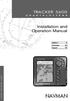 TRACKER 5600 C H A R T P L O T T E R S Installation and Operation Manual Italiano...2 Svenska... 40 Suomi...78 www.navman.com NAVMAN Sisältö 1 Esittely... 81 1-1 Hoito... 81 1-2 Plug-in kortit... 81 1-3
TRACKER 5600 C H A R T P L O T T E R S Installation and Operation Manual Italiano...2 Svenska... 40 Suomi...78 www.navman.com NAVMAN Sisältö 1 Esittely... 81 1-1 Hoito... 81 1-2 Plug-in kortit... 81 1-3
KÄYTTÖOHJE ELTRIP-R6. puh. 08-6121 651 fax 08-6130 874 www.trippi.fi seppo.rasanen@trippi.fi. PL 163 87101 Kajaani
 KÄYTTÖOHJE ELTRIP-R6 PL 163 87101 Kajaani puh. 08-6121 651 fax 08-6130 874 www.trippi.fi seppo.rasanen@trippi.fi SISÄLLYSLUETTELO 1. TEKNISIÄ TIETOJA 2. ELTRIP-R6:n ASENNUS 2.1. Mittarin asennus 2.2. Anturi-
KÄYTTÖOHJE ELTRIP-R6 PL 163 87101 Kajaani puh. 08-6121 651 fax 08-6130 874 www.trippi.fi seppo.rasanen@trippi.fi SISÄLLYSLUETTELO 1. TEKNISIÄ TIETOJA 2. ELTRIP-R6:n ASENNUS 2.1. Mittarin asennus 2.2. Anturi-
Hook2 Series. Quick Guide. 5 HDI, 5 TS, 7X GPS TS, 7 HDI, 7 TS, 9 TS, 9 HDI, and 12 TS DE, ES, FI, FR, IT, NL, NO, PT, SV, ZH
 Hook2 Series Quick Guide 5 HDI, 5 TS, 7X GPS TS, 7 HDI, 7 TS, 9 TS, 9 HDI, and 12 TS DE, ES, FI, FR, IT, NL, NO, PT, SV, ZH www.lowrance.com HOOK2 Aloittaminen 5 HDI, 5 TS, 7x GPS TS, 7 HDI, 7 TS, 9 HDI,
Hook2 Series Quick Guide 5 HDI, 5 TS, 7X GPS TS, 7 HDI, 7 TS, 9 TS, 9 HDI, and 12 TS DE, ES, FI, FR, IT, NL, NO, PT, SV, ZH www.lowrance.com HOOK2 Aloittaminen 5 HDI, 5 TS, 7x GPS TS, 7 HDI, 7 TS, 9 HDI,
Asennus- ja käyttöohje
 www.navman.com Tracker 5430/5430i Pilot 3380 C H A RA TU PT LO OP T I TL EO R T Asennus- ja käyttöohje FCC-lausunto Huomautus: Tämä laite on testattu ja sen on todettu täyttävän seuraavat digitaalisille
www.navman.com Tracker 5430/5430i Pilot 3380 C H A RA TU PT LO OP T I TL EO R T Asennus- ja käyttöohje FCC-lausunto Huomautus: Tämä laite on testattu ja sen on todettu täyttävän seuraavat digitaalisille
Doro Secure 580IUP. Käyttöopas. Suomi
 Doro Secure 580IUP Käyttöopas Suomi 3 2 1 4 5 6 7 8 9 14 13 12 11 10 15 16 Huomaa! Kaikki kuvat ovat vain viitteellisiä, eivätkä ne välttämättä täysin vastaa todellista tuotetta. Suomi 1. Virta päälle/pois
Doro Secure 580IUP Käyttöopas Suomi 3 2 1 4 5 6 7 8 9 14 13 12 11 10 15 16 Huomaa! Kaikki kuvat ovat vain viitteellisiä, eivätkä ne välttämättä täysin vastaa todellista tuotetta. Suomi 1. Virta päälle/pois
Garmin etrex GPS-laite
 Garmin etrex GPS-laite GPS koulutus 20.6.2007 PAIKKATIETOPAJA -hanke Painikkeet Sisäinen GPS antenni YLÖS näppäin ALAS näppäin PAGE näppäin (Esc) POWER näppäin Ulkoinen virtalähde ja tiedon siirto PC:lle
Garmin etrex GPS-laite GPS koulutus 20.6.2007 PAIKKATIETOPAJA -hanke Painikkeet Sisäinen GPS antenni YLÖS näppäin ALAS näppäin PAGE näppäin (Esc) POWER näppäin Ulkoinen virtalähde ja tiedon siirto PC:lle
Käyttöoppaasi. PIONEER AVIC-S1 http://fi.yourpdfguides.com/dref/1236045
 Voit lukea suosituksia käyttäjän oppaista, teknisistä ohjeista tai asennusohjeista tuotteelle PIONEER AVIC-S1. Löydät kysymyksiisi vastaukset PIONEER AVIC-S1 käyttöoppaasta ( tiedot, ohjearvot, turvallisuusohjeet,
Voit lukea suosituksia käyttäjän oppaista, teknisistä ohjeista tai asennusohjeista tuotteelle PIONEER AVIC-S1. Löydät kysymyksiisi vastaukset PIONEER AVIC-S1 käyttöoppaasta ( tiedot, ohjearvot, turvallisuusohjeet,
HDS Live Pikaopas. Näppäimet I J
 Näppäimet D FG MOB B C E H I J *Ei saatavilla 7 ja 9 tuuman yksiköihin B C D E F G H I J HDS Live Pikaopas Sivut Reittipiste Nuolet Poistu Enter Zoomaus Valikko Virta Nopea pääsy* Kortinlukija ktivoi aloitussivu
Näppäimet D FG MOB B C E H I J *Ei saatavilla 7 ja 9 tuuman yksiköihin B C D E F G H I J HDS Live Pikaopas Sivut Reittipiste Nuolet Poistu Enter Zoomaus Valikko Virta Nopea pääsy* Kortinlukija ktivoi aloitussivu
ALOITA TÄSTÄ. Langaton USB Langallinen. Haluatko liittää tulostimen langattomaan verkkoon? Käytä Langaton verkkoasennus ja liitännät -ohjetta.
 ALOITA TÄSTÄ Jos vastaus johonkin näistä kysymyksistä on kyllä, siirry vastaavaan kohtaan lukemaan asennus- ja liitäntäohjeet. Haluatko liittää tulostimen langattomaan verkkoon? Käytä Langaton verkkoasennus
ALOITA TÄSTÄ Jos vastaus johonkin näistä kysymyksistä on kyllä, siirry vastaavaan kohtaan lukemaan asennus- ja liitäntäohjeet. Haluatko liittää tulostimen langattomaan verkkoon? Käytä Langaton verkkoasennus
Ulkoiset mediakortit Käyttöopas
 Ulkoiset mediakortit Käyttöopas Copyright 2008 Hewlett-Packard Development Company, L.P. SD-logo on omistajansa tavaramerkki. Tässä olevat tiedot voivat muuttua ilman ennakkoilmoitusta. Ainoat HP:n tuotteita
Ulkoiset mediakortit Käyttöopas Copyright 2008 Hewlett-Packard Development Company, L.P. SD-logo on omistajansa tavaramerkki. Tässä olevat tiedot voivat muuttua ilman ennakkoilmoitusta. Ainoat HP:n tuotteita
ASENNUSOHJE TVM110 MetaTrak
 5040XXXXXX ASENNUSOHJE TVM110 MetaTrak SARJA SISÄLTÄÄ FI TVM110 KESKUSYKSIKKÖ JOHTOSARJA IRROTA AJONEUVON AKKU GPS ANTENNI GSM ANTENNI KIIHTYVYYSANTURI TARVIKEPUSSI TEKNISET TIEDOT Mitat...104 x 75 x 27
5040XXXXXX ASENNUSOHJE TVM110 MetaTrak SARJA SISÄLTÄÄ FI TVM110 KESKUSYKSIKKÖ JOHTOSARJA IRROTA AJONEUVON AKKU GPS ANTENNI GSM ANTENNI KIIHTYVYYSANTURI TARVIKEPUSSI TEKNISET TIEDOT Mitat...104 x 75 x 27
Finnish. Osien nimet. Tarkistuslaiteyksikkö. Sähkökaapelin tarkistuslaite. Vaihtokytkimen tarkistuslaite SM-EC79 HAKEMISTO
 SM-EC79 HAKEMISTO Tarkistuslaitteen käyttö Ongelman sijainnin määritys tarkistuslaitteella 136 Ongelma etuvaihtajassa tai takavaihtajassa 137 Ongelma SM-EW79A + ST-7970:n toiminnassa 139 SM-EW79A tarkistus
SM-EC79 HAKEMISTO Tarkistuslaitteen käyttö Ongelman sijainnin määritys tarkistuslaitteella 136 Ongelma etuvaihtajassa tai takavaihtajassa 137 Ongelma SM-EW79A + ST-7970:n toiminnassa 139 SM-EW79A tarkistus
NOOX xperio herätyskello valvontakamera
 NOOX xperio herätyskello valvontakamera Käyttöohje Ajan asetus Kun kellonaika on näytössä paina SET, ruudulla lukee nyt "2010" Aseta oikea aika UP ja DOWN näppäimillä ja paina SET uudelleen vahvistaakseni
NOOX xperio herätyskello valvontakamera Käyttöohje Ajan asetus Kun kellonaika on näytössä paina SET, ruudulla lukee nyt "2010" Aseta oikea aika UP ja DOWN näppäimillä ja paina SET uudelleen vahvistaakseni
Tärkeää: Nähdäksesi täydentäviä ohjeita, katso yksityiskohtaisempi käyttöohje (97711) osoitteessa www.fermax.com.
 SMILE PERUSNÄYTTÖ Tärkeää: Nähdäksesi täydentäviä ohjeita, katso yksityiskohtaisempi käyttöohje (97711) osoitteessa www.fermax.com. Näppäimet Audio ja lopetusnäppäin Vastaanota puhelu tällä näppäimellä
SMILE PERUSNÄYTTÖ Tärkeää: Nähdäksesi täydentäviä ohjeita, katso yksityiskohtaisempi käyttöohje (97711) osoitteessa www.fermax.com. Näppäimet Audio ja lopetusnäppäin Vastaanota puhelu tällä näppäimellä
Käyttöohje HERE Maps. 1.0. painos FI
 Käyttöohje HERE Maps 1.0. painos FI HERE Maps HERE Maps näyttää lähellä olevat kohteet ja opastaa sinut perille. Voit etsiä kaupunkeja, katuja ja palveluja löytää perille tarkkojen reittiohjeiden avulla
Käyttöohje HERE Maps 1.0. painos FI HERE Maps HERE Maps näyttää lähellä olevat kohteet ja opastaa sinut perille. Voit etsiä kaupunkeja, katuja ja palveluja löytää perille tarkkojen reittiohjeiden avulla
NETIKKA TV KÄYTTÖOHJE
 Netikka TV 1 Versio 2.1 NETIKKA TV KÄYTTÖOHJE Netikka TV 2(10) Tervetuloa Netikka TV:n käyttäjäksi! Tervetuloa käyttämään Anvian Netikka TV -palvelua. Onnittelemme sinua hyvästä valinnasta! Palvelu antaa
Netikka TV 1 Versio 2.1 NETIKKA TV KÄYTTÖOHJE Netikka TV 2(10) Tervetuloa Netikka TV:n käyttäjäksi! Tervetuloa käyttämään Anvian Netikka TV -palvelua. Onnittelemme sinua hyvästä valinnasta! Palvelu antaa
Nokia langaton audioyhteyslaite AD-42W 9247810/1
 Nokia langaton audioyhteyslaite AD-42W 9247810/1 VAATIMUSTENMUKAISUUSILMOITUS NOKIA Oyj ilmoittaa vastaavansa siitä, että tuote AD-42W noudattaa Euroopan neuvoston direktiivin 1999/5/EY määräyksiä. Vaatimustenmukaisuusilmoituksesta
Nokia langaton audioyhteyslaite AD-42W 9247810/1 VAATIMUSTENMUKAISUUSILMOITUS NOKIA Oyj ilmoittaa vastaavansa siitä, että tuote AD-42W noudattaa Euroopan neuvoston direktiivin 1999/5/EY määräyksiä. Vaatimustenmukaisuusilmoituksesta
MultiBoot Käyttöopas
 MultiBoot Käyttöopas Copyright 2006 Hewlett-Packard Development Company, L.P. Tässä olevat tiedot voivat muuttua ilman ennakkoilmoitusta. Ainoat HP:n tuotteita ja palveluja koskevat takuut mainitaan erikseen
MultiBoot Käyttöopas Copyright 2006 Hewlett-Packard Development Company, L.P. Tässä olevat tiedot voivat muuttua ilman ennakkoilmoitusta. Ainoat HP:n tuotteita ja palveluja koskevat takuut mainitaan erikseen
Welcome to the World of PlayStation Pika-aloitusopas
 Welcome to the World of PlayStation Pika-aloitusopas Suomi PCH-2016 7025574 PlayStation Vita-järjestelmän käyttäminen ensimmäistä kertaa Paina viisi sekuntia Kytke virta PS Vita -järjestelmään. Kun kytket
Welcome to the World of PlayStation Pika-aloitusopas Suomi PCH-2016 7025574 PlayStation Vita-järjestelmän käyttäminen ensimmäistä kertaa Paina viisi sekuntia Kytke virta PS Vita -järjestelmään. Kun kytket
FI 10 KÄYTTÖ. 650 mm min.
 OHJEET JA SUOSITUKSET Nämä käyttöohjeet koskevat useita tuuletintyyppejä. On mahdollista, että tekstissä on yksityiskohtia, jotka eivät koske valitsemaasi tuuletinta. ASENNUS Valmistaja ei vastaa virheellisestä
OHJEET JA SUOSITUKSET Nämä käyttöohjeet koskevat useita tuuletintyyppejä. On mahdollista, että tekstissä on yksityiskohtia, jotka eivät koske valitsemaasi tuuletinta. ASENNUS Valmistaja ei vastaa virheellisestä
Ulkoiset mediakortit. Käyttöopas
 Ulkoiset mediakortit Käyttöopas Copyright 2007 Hewlett-Packard Development Company, L.P. SD-logo on omistajansa tavaramerkki. Tässä olevat tiedot voivat muuttua ilman ennakkoilmoitusta. Ainoat HP:n tuotteita
Ulkoiset mediakortit Käyttöopas Copyright 2007 Hewlett-Packard Development Company, L.P. SD-logo on omistajansa tavaramerkki. Tässä olevat tiedot voivat muuttua ilman ennakkoilmoitusta. Ainoat HP:n tuotteita
DNA Prepaid WLAN Mokkula
 DNA Prepaid WLAN Mokkula Mokkula käyttää normaalikokoista / suurempaa SIM-korttia. Irrota SIM-kortti kokonaisena ja laita se Mokkulaan alla olevan kuvan mukaisesti. Jos irrotat vahingossa pienemmän SIM-kortin,
DNA Prepaid WLAN Mokkula Mokkula käyttää normaalikokoista / suurempaa SIM-korttia. Irrota SIM-kortti kokonaisena ja laita se Mokkulaan alla olevan kuvan mukaisesti. Jos irrotat vahingossa pienemmän SIM-kortin,
HDS Gen3 Pikaopas. Yleiskuvaus. Nro Näppäin Toiminto
 HDS Gen3 Pikaopas FI Yleiskuvaus 1 4 6 5 7 2 3 8 9 10 11 Nro Näppäin Toiminto 1 Kosketusnäyttö 2 Sivut-näppäin Aktivoi aloitussivun Kohdistin- Siirtää kohdistinta, siirtyy valikkokohteissa ja säätää arvoja
HDS Gen3 Pikaopas FI Yleiskuvaus 1 4 6 5 7 2 3 8 9 10 11 Nro Näppäin Toiminto 1 Kosketusnäyttö 2 Sivut-näppäin Aktivoi aloitussivun Kohdistin- Siirtää kohdistinta, siirtyy valikkokohteissa ja säätää arvoja
Muistimoduulit Käyttöopas
 Muistimoduulit Käyttöopas Copyright 2009 Hewlett-Packard Development Company, L.P. Tässä olevat tiedot voivat muuttua ilman ennakkoilmoitusta. Ainoat HP:n tuotteita ja palveluja koskevat takuut mainitaan
Muistimoduulit Käyttöopas Copyright 2009 Hewlett-Packard Development Company, L.P. Tässä olevat tiedot voivat muuttua ilman ennakkoilmoitusta. Ainoat HP:n tuotteita ja palveluja koskevat takuut mainitaan
Elektroninen ohjausyksikkö
 Elektroninen ohjausyksikkö MALLI CITY Käyttäjän käsikirja Asennus Toiminnot Vasatherm Finland Oy Puh: +358 (0)9 4730 6190 Pihatörmä 1 A Fax: + 358 (0)9 4730 6201 02240 Espoo E-mail: etunimi.sukunimi@vasatherm.fi
Elektroninen ohjausyksikkö MALLI CITY Käyttäjän käsikirja Asennus Toiminnot Vasatherm Finland Oy Puh: +358 (0)9 4730 6190 Pihatörmä 1 A Fax: + 358 (0)9 4730 6201 02240 Espoo E-mail: etunimi.sukunimi@vasatherm.fi
GO XSE Pikaopas. Etupaneeli. Järjestelmäasetukset-valintaikkuna. Nro Näppäin Toiminto
 GO XSE Pikaopas FI Etupaneeli 1 Nro Näppäin Toiminto 1 Virta Jos painiketta painetaan kerran, näyttöön avautuu Järjestelmäasetukset-valintaikkuna. Käynnistä tai sammuta yksikkö painamalla tätä painiketta
GO XSE Pikaopas FI Etupaneeli 1 Nro Näppäin Toiminto 1 Virta Jos painiketta painetaan kerran, näyttöön avautuu Järjestelmäasetukset-valintaikkuna. Käynnistä tai sammuta yksikkö painamalla tätä painiketta
LIITÄNTÄSOVITIN ipodille KS-PD100 Ennen tämän sovittimen käyttöä
 LIITÄNTÄSOVITIN ipodille KS-PD100 Ennen tämän sovittimen käyttöä Viimeisin päivitys: 1. maaliskuuta 2006 1 Tuetut JVC:n autovastaanottimet Tämä sovitin tukee seuraavia JVC:n autovastaanottimia* 1 : Vuonna
LIITÄNTÄSOVITIN ipodille KS-PD100 Ennen tämän sovittimen käyttöä Viimeisin päivitys: 1. maaliskuuta 2006 1 Tuetut JVC:n autovastaanottimet Tämä sovitin tukee seuraavia JVC:n autovastaanottimia* 1 : Vuonna
GO XSE Pikaohje. Etupaneeli. Järjestelmäasetukset-valintaikkuna. Nro Näppäin Toiminto
 GO XSE Pikaohje FI Etupaneeli 1 Nro Näppäin Toiminto 1 Virta Käynnistä tai sammuta yksikkö painamalla tätä painiketta pitkään. Jos painiketta painetaan kerran, näyttöön avautuu Järjestelmäasetukset-valintaikkuna.
GO XSE Pikaohje FI Etupaneeli 1 Nro Näppäin Toiminto 1 Virta Käynnistä tai sammuta yksikkö painamalla tätä painiketta pitkään. Jos painiketta painetaan kerran, näyttöön avautuu Järjestelmäasetukset-valintaikkuna.
Käyttöpaneelin käyttäminen
 Tässä luvussa on tietoja käyttöpaneelista, tulostinasetusten muuttamisesta ja käyttöpaneelin valikoista. Useimmat tulostinasetukset voidaan muuttaa sovellusohjelmalla tai tulostinajurilla. Sovellusohjelmalla
Tässä luvussa on tietoja käyttöpaneelista, tulostinasetusten muuttamisesta ja käyttöpaneelin valikoista. Useimmat tulostinasetukset voidaan muuttaa sovellusohjelmalla tai tulostinajurilla. Sovellusohjelmalla
Siirtyminen Outlook 2010 -versioon
 Tämän oppaan sisältö Microsoft Microsoft Outlook 2010 näyttää hyvin erilaiselta kuin Outlook 2003. Tämän oppaan tarkoituksena on helpottaa uuden ohjelman opiskelua. Seuraavassa on tietoja uuden käyttöliittymän
Tämän oppaan sisältö Microsoft Microsoft Outlook 2010 näyttää hyvin erilaiselta kuin Outlook 2003. Tämän oppaan tarkoituksena on helpottaa uuden ohjelman opiskelua. Seuraavassa on tietoja uuden käyttöliittymän
Käyttöopas. Sangean PR-D4
 Käyttöopas Sangean PR-D4 TURVAOHJEET Lue tuotteen ohjeet tuotteen turvallisen käytön takaamiseksi ja säilytä nämä ohjeet tulevaisuuden varalle. 1. Älä käytä tuotetta veden lähellä. 2. Puhdista laite kuivalla
Käyttöopas Sangean PR-D4 TURVAOHJEET Lue tuotteen ohjeet tuotteen turvallisen käytön takaamiseksi ja säilytä nämä ohjeet tulevaisuuden varalle. 1. Älä käytä tuotetta veden lähellä. 2. Puhdista laite kuivalla
Käyttöönotto-opas RT Controller
 Käyttöönotto-opas RT Controller Pikaopas RT-järjestelmän käyttöönottoa varten Aloitusopas RT Controller Versio 1.3 (090831) (Käytä tämän pikaoppaan kanssa opasta User Manual RT Controller, versio 2.1 tai
Käyttöönotto-opas RT Controller Pikaopas RT-järjestelmän käyttöönottoa varten Aloitusopas RT Controller Versio 1.3 (090831) (Käytä tämän pikaoppaan kanssa opasta User Manual RT Controller, versio 2.1 tai
TALLENNETAAN MUISTITIKULLE JA MUISTIKORTILLE
 TALLENNETAAN MUISTITIKULLE JA MUISTIKORTILLE HERVANNAN KIRJASTON TIETOTORI Insinöörinkatu 38 33720 Tampere 040 800 7805 tietotori.hervanta@tampere.fi TALLENNETAAN MUISTIKULLE JA MUISTIKORTILLE 1 Muistitikun
TALLENNETAAN MUISTITIKULLE JA MUISTIKORTILLE HERVANNAN KIRJASTON TIETOTORI Insinöörinkatu 38 33720 Tampere 040 800 7805 tietotori.hervanta@tampere.fi TALLENNETAAN MUISTIKULLE JA MUISTIKORTILLE 1 Muistitikun
Sisällys. Beo4-kaukosäätimen käyttö, 3. Beo4:n näppäimet yksityiskohtaisesti, 4 Beo4:n näppäimien perus- ja lisätoiminnot
 Beo4 Opaskirja Sisällys Beo4-kaukosäätimen käyttö, 3 Beo4:n näppäimet yksityiskohtaisesti, 4 Beo4:n näppäimien perus- ja lisätoiminnot Beo4:n mukauttaminen, 5 Lisänäppäimen lisääminen Lisänäppäinten siirtäminen
Beo4 Opaskirja Sisällys Beo4-kaukosäätimen käyttö, 3 Beo4:n näppäimet yksityiskohtaisesti, 4 Beo4:n näppäimien perus- ja lisätoiminnot Beo4:n mukauttaminen, 5 Lisänäppäimen lisääminen Lisänäppäinten siirtäminen
Varmenteiden asentaminen & WLAN Nokian puhelimille
 Tietohallintokeskus Varmenteiden asentaminen & WLAN Nokian puhelimille Datainfon toimittamiin vakioituihin henkilökunnan Nokian puhelimiin E5, E6 ja E7 on esiasennettu tarvittavat varmenteet, joten yleensä
Tietohallintokeskus Varmenteiden asentaminen & WLAN Nokian puhelimille Datainfon toimittamiin vakioituihin henkilökunnan Nokian puhelimiin E5, E6 ja E7 on esiasennettu tarvittavat varmenteet, joten yleensä
VSP webmail palvelun ka yttö öhje
 VSP webmail palvelun ka yttö öhje Kirjaudu webmailiin osoitteessa https://webmail.net.vsp.fi Webmailin kirjautumissivu, kirjoita sähköpostiosoitteesi ja salasanasi: Sähköpostin päänäkymä: 1: Kansiolistaus
VSP webmail palvelun ka yttö öhje Kirjaudu webmailiin osoitteessa https://webmail.net.vsp.fi Webmailin kirjautumissivu, kirjoita sähköpostiosoitteesi ja salasanasi: Sähköpostin päänäkymä: 1: Kansiolistaus
testo 610 Käyttöohje
 testo 610 Käyttöohje FIN 2 Pikaohje testo 610 Pikaohje testo 610 1 Suojakansi: käyttöasento 2 Kosteus- ja lämpötilasensori 3 Näyttö 4 Toimintonäppäimet 5 Paristokotelo (laitteen takana) Perusasetukset
testo 610 Käyttöohje FIN 2 Pikaohje testo 610 Pikaohje testo 610 1 Suojakansi: käyttöasento 2 Kosteus- ja lämpötilasensori 3 Näyttö 4 Toimintonäppäimet 5 Paristokotelo (laitteen takana) Perusasetukset
Nokia autoluuri Asennusohje Käyttöopas
 Nokia autoluuri Asennusohje Käyttöopas HSU-4 CUW-3 9232831 2. painos 2004-2006 Nokia. Kaikki oikeudet pidätetään. Tämän asiakirjan sisällön jäljentäminen, jakeleminen tai tallentaminen kokonaan tai osittain
Nokia autoluuri Asennusohje Käyttöopas HSU-4 CUW-3 9232831 2. painos 2004-2006 Nokia. Kaikki oikeudet pidätetään. Tämän asiakirjan sisällön jäljentäminen, jakeleminen tai tallentaminen kokonaan tai osittain
Käyttöpaneelin merkkivalot
 tarkoittavat eri asioita niiden järjestyksen mukaan. Merkkivalot, jotka ovat pois päältä, päällä ja/tai vilkkuvat, osoittavat tulostimen eri tilanteita kuten tulostimen tilaa, tarvittavia käyttäjän toimia
tarkoittavat eri asioita niiden järjestyksen mukaan. Merkkivalot, jotka ovat pois päältä, päällä ja/tai vilkkuvat, osoittavat tulostimen eri tilanteita kuten tulostimen tilaa, tarvittavia käyttäjän toimia
Epooqin perusominaisuudet
 Epooqin perusominaisuudet Huom! Epooqia käytettäessä on suositeltavaa käyttää Firefox -selainta. Chrome toimii myös, mutta eräissä asioissa, kuten äänittämisessä, voi esiintyä ongelmia. Internet Exploreria
Epooqin perusominaisuudet Huom! Epooqia käytettäessä on suositeltavaa käyttää Firefox -selainta. Chrome toimii myös, mutta eräissä asioissa, kuten äänittämisessä, voi esiintyä ongelmia. Internet Exploreria
Ulkoiset mediakortit Käyttöopas
 Ulkoiset mediakortit Käyttöopas Copyright 2009 Hewlett-Packard Development Company, L.P. SD-logo on omistajansa tavaramerkki. Tässä olevat tiedot voivat muuttua ilman ennakkoilmoitusta. Ainoat HP:n tuotteita
Ulkoiset mediakortit Käyttöopas Copyright 2009 Hewlett-Packard Development Company, L.P. SD-logo on omistajansa tavaramerkki. Tässä olevat tiedot voivat muuttua ilman ennakkoilmoitusta. Ainoat HP:n tuotteita
Lue ohjeet huolellisesti ennen laitteen käyttöä.
 1 Digitointi LP-levyltä CD-levylle (Ion CD Direct) Lue ohjeet huolellisesti ennen laitteen käyttöä. Soittimessa voi käyttää CD-R, CD+R, uudelleen kirjoitettavia CD-RW ja CD+RW levyjä. Yhdelle levylle voi
1 Digitointi LP-levyltä CD-levylle (Ion CD Direct) Lue ohjeet huolellisesti ennen laitteen käyttöä. Soittimessa voi käyttää CD-R, CD+R, uudelleen kirjoitettavia CD-RW ja CD+RW levyjä. Yhdelle levylle voi
PIKAOPAS MODEM SETUP
 PIKAOPAS MODEM SETUP Copyright Nokia Oyj 2003. Kaikki oikeudet pidätetään. Sisällysluettelo 1. JOHDANTO...1 2. MODEM SETUP FOR NOKIA 6310i -OHJELMAN ASENTAMINEN...1 3. PUHELIMEN VALITSEMINEN MODEEMIKSI...2
PIKAOPAS MODEM SETUP Copyright Nokia Oyj 2003. Kaikki oikeudet pidätetään. Sisällysluettelo 1. JOHDANTO...1 2. MODEM SETUP FOR NOKIA 6310i -OHJELMAN ASENTAMINEN...1 3. PUHELIMEN VALITSEMINEN MODEEMIKSI...2
Käyttöpaneelin käyttäminen
 Tässä jaksossa on tietoja käyttöpaneelin käytöstä, tulostimen asetusten muuttamisesta ja käyttöpaneelin valikoiden sisällöstä. 1 Useimpia tulostimen asetuksia voi muuttaa sovellusohjelmasta tai tulostinajurista.
Tässä jaksossa on tietoja käyttöpaneelin käytöstä, tulostimen asetusten muuttamisesta ja käyttöpaneelin valikoiden sisällöstä. 1 Useimpia tulostimen asetuksia voi muuttaa sovellusohjelmasta tai tulostinajurista.
testo 606-1 Käyttöohje
 testo 606-1 Käyttöohje FIN 2 Pikaohje testo 606-1 Pikaohje testo 606-1 1 Suojakansi: käyttöasento 2 Mittauspiikit 3 Näyttö 4 Toimintonäppäimet 5 Paristokotelo (laitteen takana) 6 Laitteen toimintatestausnastat
testo 606-1 Käyttöohje FIN 2 Pikaohje testo 606-1 Pikaohje testo 606-1 1 Suojakansi: käyttöasento 2 Mittauspiikit 3 Näyttö 4 Toimintonäppäimet 5 Paristokotelo (laitteen takana) 6 Laitteen toimintatestausnastat
Ulkoiset mediakortit Käyttöopas
 Ulkoiset mediakortit Käyttöopas Copyright 2009 Hewlett-Packard Development Company, L.P. SD-logo on omistajansa tavaramerkki. Tässä olevat tiedot voivat muuttua ilman ennakkoilmoitusta. Ainoat HP:n tuotteita
Ulkoiset mediakortit Käyttöopas Copyright 2009 Hewlett-Packard Development Company, L.P. SD-logo on omistajansa tavaramerkki. Tässä olevat tiedot voivat muuttua ilman ennakkoilmoitusta. Ainoat HP:n tuotteita
LADDOMAT MR 50. Asennusohje. Toimitussisältö. Laddomat 5000 -venttiilipaketti: Elektroninen varausäädin
 LADDOMAT MR 50 Asennusohje Toimitussisältö Laddomat 5000 -venttiilipaketti: Patentoitu kaksitoiminen takaiskuventtiili, osanro 469 854 2 pumppua, Laddomat LM6A-130. 2 sulkuventtiiliä, vivulla varustettu
LADDOMAT MR 50 Asennusohje Toimitussisältö Laddomat 5000 -venttiilipaketti: Patentoitu kaksitoiminen takaiskuventtiili, osanro 469 854 2 pumppua, Laddomat LM6A-130. 2 sulkuventtiiliä, vivulla varustettu
PROBYTE kallistusnäyttöautomatiikka
 PROBYTE kallistusnäyttöautomatiikka 1 Toimintaperiaate PROBYTE kallistusnäyttöautomatiikka on tarkoitettu puoliautomaattiseksi tiekoneiden kallistuskulmamittariksi. Laite ohjaa käyttäjää äänimerkeillä
PROBYTE kallistusnäyttöautomatiikka 1 Toimintaperiaate PROBYTE kallistusnäyttöautomatiikka on tarkoitettu puoliautomaattiseksi tiekoneiden kallistuskulmamittariksi. Laite ohjaa käyttäjää äänimerkeillä
Käytön aloittaminen Nokia N92-1
 Käytön aloittaminen Nokia N92-1 Tilat Käytön aloittaminen Mallinumero: Nokia N92-1. Jäljempänä käytetään nimitystä Nokia N92. Laitteella on neljä tilaa: Suljettu tila (1), katselutila (2), avoin tila (3)
Käytön aloittaminen Nokia N92-1 Tilat Käytön aloittaminen Mallinumero: Nokia N92-1. Jäljempänä käytetään nimitystä Nokia N92. Laitteella on neljä tilaa: Suljettu tila (1), katselutila (2), avoin tila (3)
GSRELE ohjeet. Yleistä
 GSRELE ohjeet Yleistä GSM rele ohjaa Nokia 3310 puhelimen avulla releitä, mittaa lämpötilaa, tekee etähälytyksiä GSM-verkon avulla. Kauko-ohjauspuhelin voi olla mikä malli tahansa tai tavallinen lankapuhelin.
GSRELE ohjeet Yleistä GSM rele ohjaa Nokia 3310 puhelimen avulla releitä, mittaa lämpötilaa, tekee etähälytyksiä GSM-verkon avulla. Kauko-ohjauspuhelin voi olla mikä malli tahansa tai tavallinen lankapuhelin.
Käyttöoppaasi. NAVMAN F25 http://fi.yourpdfguides.com/dref/1220760
 Voit lukea suosituksia käyttäjän oppaista, teknisistä ohjeista tai asennusohjeista tuotteelle NAVMAN F25. Löydät kysymyksiisi vastaukset NAVMAN F25 käyttöoppaasta ( tiedot, ohjearvot, turvallisuusohjeet,
Voit lukea suosituksia käyttäjän oppaista, teknisistä ohjeista tai asennusohjeista tuotteelle NAVMAN F25. Löydät kysymyksiisi vastaukset NAVMAN F25 käyttöoppaasta ( tiedot, ohjearvot, turvallisuusohjeet,
Asennus ja käyttöopas
 Asennus ja käyttöopas EKRUCBS Asennus ja käyttöopas Suomi Sisällysluettelo Sisällysluettelo Käyttäjälle 2 1 Painikkeet 2 2 Tilakuvakkeet 2 Asentajalle 3 3 Yleiskuvaus: Asentaminen ja määrittäminen 3 4
Asennus ja käyttöopas EKRUCBS Asennus ja käyttöopas Suomi Sisällysluettelo Sisällysluettelo Käyttäjälle 2 1 Painikkeet 2 2 Tilakuvakkeet 2 Asentajalle 3 3 Yleiskuvaus: Asentaminen ja määrittäminen 3 4
Pikaohje Ohjelmistoversio V2.2 24.6.2009 KMR260. langaton käsimittari. Nokeval
 Pikaohje Ohjelmistoversio V2.2 24.6.2009 KMR260 langaton käsimittari Nokeval Yleiskuvaus KMR260 on helppokäyttöinen käsilämpömittari vaativiin olosuhteisiin. Laite on koteloitu kestävään roiskevesisuojattuun
Pikaohje Ohjelmistoversio V2.2 24.6.2009 KMR260 langaton käsimittari Nokeval Yleiskuvaus KMR260 on helppokäyttöinen käsilämpömittari vaativiin olosuhteisiin. Laite on koteloitu kestävään roiskevesisuojattuun
PEM1123/ 410993A. Asennus- ja käyttöohje SW/S2.5 viikkokello. ABB i-bus KNX. SW/S2.5 Viikkokello
 PEM1123/ 410993A Asennus- ja käyttöohje SW/S2.5 viikkokello ABB i-bus KNX SW/S2.5 Viikkokello Sisällysluettelo 1.0 Kuvaus 1.1 Laitteen käyttö...3 1.2 Ominaisuudet...3 1.3 Näppäimet ja osat...4 1.4 Tekniset
PEM1123/ 410993A Asennus- ja käyttöohje SW/S2.5 viikkokello ABB i-bus KNX SW/S2.5 Viikkokello Sisällysluettelo 1.0 Kuvaus 1.1 Laitteen käyttö...3 1.2 Ominaisuudet...3 1.3 Näppäimet ja osat...4 1.4 Tekniset
PIKAOHJE MODEM OPTIONS for Nokia 7650
 PIKAOHJE MODEM OPTIONS for Nokia 7650 Copyright 2002 Nokia. Kaikki oikeudet pidätetään 9354501 Issue 2 Sisällysluettelo 1. JOHDANTO...1 2. MODEM OPTIONS FOR NOKIA 7650:N ASENTAMINEN...1 3. PUHELIMEN VALITSEMINEN
PIKAOHJE MODEM OPTIONS for Nokia 7650 Copyright 2002 Nokia. Kaikki oikeudet pidätetään 9354501 Issue 2 Sisällysluettelo 1. JOHDANTO...1 2. MODEM OPTIONS FOR NOKIA 7650:N ASENTAMINEN...1 3. PUHELIMEN VALITSEMINEN
Hierova poreallas Bamberg
 1500 x 1000 x 570 mm Hierova poreallas Bamberg Hyvä asiakas, Kiitos, että valitsit tuotteemme. Turvallisuutesi vuoksi pyydämme Sinua perehtymään näihin ohjeisiin ennen ammeen asennusta ja käyttöä. Varoitus
1500 x 1000 x 570 mm Hierova poreallas Bamberg Hyvä asiakas, Kiitos, että valitsit tuotteemme. Turvallisuutesi vuoksi pyydämme Sinua perehtymään näihin ohjeisiin ennen ammeen asennusta ja käyttöä. Varoitus
ASTIANPESUKONE WD-6 Säätöohjeet
 ASTIANPESUKONE WD-6 Säätöohjeet Käännös valmistajan alkuperäisestä ohjeesta Rev 4.2 (201505) 4246074, 4246075, 4246084, 4246152, 4246153, 4246154 Säätöohjeet METOS WD-6 6. Säätöohjeet Tämä kuvio laitteen
ASTIANPESUKONE WD-6 Säätöohjeet Käännös valmistajan alkuperäisestä ohjeesta Rev 4.2 (201505) 4246074, 4246075, 4246084, 4246152, 4246153, 4246154 Säätöohjeet METOS WD-6 6. Säätöohjeet Tämä kuvio laitteen
ASENNUSOHJE. SAFERA Siro IN-line -liesivahti. Virranhallintayksiköt PCU3 PCU5.1-U 20810 V4.5.0 FIN SIRO IN-LINE
 ASENNUSOHJE SAFERA Siro IN-line -liesivahti Virranhallintayksiköt PCU PCU.-U 080 V..0 FIN SIRO IN-LINE SISÄLLYSLUETTELO VAROITUKSET. VALMISTELUT. Valmistelut. Asennus. Asennuksen vianmääritys. Lisävaruste:
ASENNUSOHJE SAFERA Siro IN-line -liesivahti Virranhallintayksiköt PCU PCU.-U 080 V..0 FIN SIRO IN-LINE SISÄLLYSLUETTELO VAROITUKSET. VALMISTELUT. Valmistelut. Asennus. Asennuksen vianmääritys. Lisävaruste:
1 Tekniset tiedot: 2 Asennus: Asennus. Liitännät
 Viitteet 000067 - Fi ASENNUS ohje inteo Soliris Sensor RTS Soliris Sensor RTS on aurinko- & tuulianturi aurinko- & tuuliautomatiikalla varustettuihin Somfy Altus RTS- ja Orea RTS -moottoreihin. Moottorit
Viitteet 000067 - Fi ASENNUS ohje inteo Soliris Sensor RTS Soliris Sensor RTS on aurinko- & tuulianturi aurinko- & tuuliautomatiikalla varustettuihin Somfy Altus RTS- ja Orea RTS -moottoreihin. Moottorit
TALOMAT Easy. asennus- ja käyttöohje T91
 TALOMAT Easy asennus- ja käyttöohje T91 Talomat Easy -järjestelmä sisältää seuraavat komponentit: ohjausyksikkö 4-os talomat-painike x 2 2-os kytkinten asennuskehys kytkinten yhdyskaapeli kosteusteippianturi
TALOMAT Easy asennus- ja käyttöohje T91 Talomat Easy -järjestelmä sisältää seuraavat komponentit: ohjausyksikkö 4-os talomat-painike x 2 2-os kytkinten asennuskehys kytkinten yhdyskaapeli kosteusteippianturi
Ulkoiset mediakortit Käyttöopas
 Ulkoiset mediakortit Käyttöopas Copyright 2008 Hewlett-Packard Development Company, L.P. SD-logo on omistajansa tavaramerkki. Tässä olevat tiedot voivat muuttua ilman ennakkoilmoitusta. Ainoat HP:n tuotteita
Ulkoiset mediakortit Käyttöopas Copyright 2008 Hewlett-Packard Development Company, L.P. SD-logo on omistajansa tavaramerkki. Tässä olevat tiedot voivat muuttua ilman ennakkoilmoitusta. Ainoat HP:n tuotteita
Ohjeet asiakirjan lisäämiseen arkistoon
 Ohjeet asiakirjan lisäämiseen arkistoon 1. Jos koneellesi ei vielä ole asennettu Open Office ohjelmaa, voit ladata sen linkistä joka löytyy Arkisto => Asiakirjapohjat sivulta seuran kotisivuilta. Jos ohjelma
Ohjeet asiakirjan lisäämiseen arkistoon 1. Jos koneellesi ei vielä ole asennettu Open Office ohjelmaa, voit ladata sen linkistä joka löytyy Arkisto => Asiakirjapohjat sivulta seuran kotisivuilta. Jos ohjelma
Versio 1. Hiilidioksidimittari 7787 Käyttöohje. Hiilidioksidimittari 7787 - Käyttöohje
 Versio 1 Hiilidioksidimittari 7787 Käyttöohje Hiilidioksidimittari 7787 - Käyttöohje Sisällys Johdanto... 3 Pakkaussisältö... 3 LCD näyttö... 4 Painikkeet... 4 Toiminnot... 5 Käynnistys ja sammutus...
Versio 1 Hiilidioksidimittari 7787 Käyttöohje Hiilidioksidimittari 7787 - Käyttöohje Sisällys Johdanto... 3 Pakkaussisältö... 3 LCD näyttö... 4 Painikkeet... 4 Toiminnot... 5 Käynnistys ja sammutus...
Installation instructions, accessories. Handsfree, bluetooth. Volvo Car Corporation Gothenburg, Sweden , ,
 Installation instructions, accessories Ohje nro 31337686 Versio 1.2 Osa nro 31337677, 31310791, 31357750 Handsfree, bluetooth Volvo Car Corporation Handsfree, bluetooth- 31337686 - V1.2 Sivu 1 / 74 Materiaali
Installation instructions, accessories Ohje nro 31337686 Versio 1.2 Osa nro 31337677, 31310791, 31357750 Handsfree, bluetooth Volvo Car Corporation Handsfree, bluetooth- 31337686 - V1.2 Sivu 1 / 74 Materiaali
Motorola Phone Tools. Pikaopas
 Motorola Phone Tools Pikaopas Sisältö Vähimmäisvaatimukset... 2 Ennen asennusta Motorola Phone Tools... 3 Asentaminen Motorola Phone Tools... 4 Matkapuhelimen asennus ja määritys... 5 Online-rekisteröinti...
Motorola Phone Tools Pikaopas Sisältö Vähimmäisvaatimukset... 2 Ennen asennusta Motorola Phone Tools... 3 Asentaminen Motorola Phone Tools... 4 Matkapuhelimen asennus ja määritys... 5 Online-rekisteröinti...
SISÄLTÖ SISÄLTÖ. Esittely. Käyttövinkkejä. Digitaalinen yönäkö-monokulaari SISÄLTÖ DENVER NVI-500 DENVER NVI-500
 SISÄLTÖ SISÄLTÖ Digitaalinen yönäkö-monokulaari Käyttöohje Malli: SISÄLTÖ Esittely 3 Käyttövinkkejä 4 Osien esittely 5 7 Paristojen asennus 7 Virta päälle 8 Virran sammuttaminen 8 Ympäristön tarkkailu
SISÄLTÖ SISÄLTÖ Digitaalinen yönäkö-monokulaari Käyttöohje Malli: SISÄLTÖ Esittely 3 Käyttövinkkejä 4 Osien esittely 5 7 Paristojen asennus 7 Virta päälle 8 Virran sammuttaminen 8 Ympäristön tarkkailu
PIKAOPAS. Nokia Connectivity Cable Drivers -ohjainten asentaminen
 PIKAOPAS Nokia Connectivity Cable Drivers -ohjainten asentaminen Sisällysluettelo 1. Johdanto...1 2. Mitä tarvitaan...1 3. Nokia Connectivity Cable Drivers -ohjainten asentaminen...2 3.1 Ennen asennusta...2
PIKAOPAS Nokia Connectivity Cable Drivers -ohjainten asentaminen Sisällysluettelo 1. Johdanto...1 2. Mitä tarvitaan...1 3. Nokia Connectivity Cable Drivers -ohjainten asentaminen...2 3.1 Ennen asennusta...2
1. HARJOITUS harjoitus3_korjaus.doc
 Word - harjoitus 1 1. HARJOITUS harjoitus3_korjaus.doc Kopioi itsellesi harjoitus3_korjaus.doc niminen tiedosto Avaa näyttöön kopioimasi harjoitus. Harjoitus on kirjoitettu WordPerfet 5.1 (DOS) versiolla
Word - harjoitus 1 1. HARJOITUS harjoitus3_korjaus.doc Kopioi itsellesi harjoitus3_korjaus.doc niminen tiedosto Avaa näyttöön kopioimasi harjoitus. Harjoitus on kirjoitettu WordPerfet 5.1 (DOS) versiolla
Vianmääritys. Paperinkäsittely. Huolto. Vianmääritys. Ylläpito. Hakemisto
 Jos pyydät Lexmarkin asiakastukikeskukselta apua tulostusongelman ratkaisemisessa, sieltä saatetaan ohjata sinut vianmääritystilan avulla muuttamaan oletusasetuksia (esimerkiksi ottamaan käyttöön PPDS-tiedostojen
Jos pyydät Lexmarkin asiakastukikeskukselta apua tulostusongelman ratkaisemisessa, sieltä saatetaan ohjata sinut vianmääritystilan avulla muuttamaan oletusasetuksia (esimerkiksi ottamaan käyttöön PPDS-tiedostojen
Quha Zono. Käyttöohje
 Quha Zono Käyttöohje 2 Virtakytkin/ merkkivalo USB-portti Kiinnitysura Tervetuloa käyttämään Quha Zono -hiiriohjainta! Tämä käyttöohje kertoo tuotteen ominaisuuksista ja opastaa laitteen käyttöön. Lue
Quha Zono Käyttöohje 2 Virtakytkin/ merkkivalo USB-portti Kiinnitysura Tervetuloa käyttämään Quha Zono -hiiriohjainta! Tämä käyttöohje kertoo tuotteen ominaisuuksista ja opastaa laitteen käyttöön. Lue
Ulkoiset mediakortit Käyttöohje
 Ulkoiset mediakortit Käyttöohje Copyright 2007 Hewlett-Packard Development Company, L.P. Tässä olevat tiedot voivat muuttua ilman ennakkoilmoitusta. Ainoat HP:n tuotteita ja palveluja koskevat takuut mainitaan
Ulkoiset mediakortit Käyttöohje Copyright 2007 Hewlett-Packard Development Company, L.P. Tässä olevat tiedot voivat muuttua ilman ennakkoilmoitusta. Ainoat HP:n tuotteita ja palveluja koskevat takuut mainitaan
Windows 8.1 -käyttöjärjestelmän käytön aloitus
 Windows 8.1 -käyttöjärjestelmän käytön aloitus Windows 8.1 Support Center @ Lenovo support.lenovo.com/windows8.1 Hyvä lukija! Lenovo on laatinut tämän ohjeen helpottamaan Microsoft Windows 8.1 -käyttöjärjestelmän
Windows 8.1 -käyttöjärjestelmän käytön aloitus Windows 8.1 Support Center @ Lenovo support.lenovo.com/windows8.1 Hyvä lukija! Lenovo on laatinut tämän ohjeen helpottamaan Microsoft Windows 8.1 -käyttöjärjestelmän
VDS iloft- NÄYTTÖ OSD- VALIKOLLA KÄYTTÖOHJE
 VDS iloft- NÄYTTÖ OSD- VALIKOLLA KÄYTTÖOHJE Käyttöohje Onneksi olkoon, olet hankkinut ensiluokkaisen näytön! iloft VDS- laitteessa on handsfree- toiminto, sen värinäytön avulla voit kommunikoida ovipuhelimen
VDS iloft- NÄYTTÖ OSD- VALIKOLLA KÄYTTÖOHJE Käyttöohje Onneksi olkoon, olet hankkinut ensiluokkaisen näytön! iloft VDS- laitteessa on handsfree- toiminto, sen värinäytön avulla voit kommunikoida ovipuhelimen
020 7766 085 Palvelemme arkisin klo. 08:00-17:00
 020 7766 085 Palvelemme arkisin klo. 08:00-17:00 Windows Phone 8 Nokia Lumia käyttöönotto Sisällysluettelo Uuden puhelimen perusasetukset... 2 ENSI KÄYNNISTYS... 2 MICROSOFT-TILIN LUOMINEN... 3 KIRJAUTUMINEN
020 7766 085 Palvelemme arkisin klo. 08:00-17:00 Windows Phone 8 Nokia Lumia käyttöönotto Sisällysluettelo Uuden puhelimen perusasetukset... 2 ENSI KÄYNNISTYS... 2 MICROSOFT-TILIN LUOMINEN... 3 KIRJAUTUMINEN
Emolevyn kannen poistaminen
 Aiemmin asennetut muisti- ja liitäntäkortit voidaan helposti poistaa seuraavilla sivuilla olevien ohjeiden mukaisesti. 1 Katkaise tulostimen virta. 2 Irrota virtajohto. 3 Irrota rinnakkais- tai Ethernet-kaapeli
Aiemmin asennetut muisti- ja liitäntäkortit voidaan helposti poistaa seuraavilla sivuilla olevien ohjeiden mukaisesti. 1 Katkaise tulostimen virta. 2 Irrota virtajohto. 3 Irrota rinnakkais- tai Ethernet-kaapeli
Ulkoiset laitteet Käyttöopas
 Ulkoiset laitteet Käyttöopas Copyright 2009 Hewlett-Packard Development Company, L.P. Tässä olevat tiedot voivat muuttua ilman ennakkoilmoitusta. Ainoat HP:n tuotteita ja palveluja koskevat takuut mainitaan
Ulkoiset laitteet Käyttöopas Copyright 2009 Hewlett-Packard Development Company, L.P. Tässä olevat tiedot voivat muuttua ilman ennakkoilmoitusta. Ainoat HP:n tuotteita ja palveluja koskevat takuut mainitaan
LAV90 Etna 3000 HÖYRYPUHDISTIN. Käyttöohje Alkuperäisten ohjeiden käännös. VAROITUS! Lue käyttöohjeet huolellisesti ennen laitteen käyttöä.
 LAV90 Etna 3000 HÖYRYPUHDISTIN Käyttöohje Alkuperäisten ohjeiden käännös VAROITUS! Lue käyttöohjeet huolellisesti ennen laitteen käyttöä. Maahantuoja: ISOJOEN KONEHALLI OY Keskustie 26, 61850 Kauhajoki
LAV90 Etna 3000 HÖYRYPUHDISTIN Käyttöohje Alkuperäisten ohjeiden käännös VAROITUS! Lue käyttöohjeet huolellisesti ennen laitteen käyttöä. Maahantuoja: ISOJOEN KONEHALLI OY Keskustie 26, 61850 Kauhajoki
X-TRE Power Box. 1. Asennus
 X-TRE Power Box Asennus ja käyttöohje Malli XT-S01 Tuote käy seuraaviin SUZUKIN moottoripyöriin: GSX-R600 (2006-2010), GSX-R750 (2006-2010), GSX-R1000 (2005-2010), GSX1300R Hayabusa (2008-2010), B-King
X-TRE Power Box Asennus ja käyttöohje Malli XT-S01 Tuote käy seuraaviin SUZUKIN moottoripyöriin: GSX-R600 (2006-2010), GSX-R750 (2006-2010), GSX-R1000 (2005-2010), GSX1300R Hayabusa (2008-2010), B-King
Fortum Fiksu Mittaava, etäohjattava sähkökytkin sisäkäyttöön Käyttöohjeet
 Fortum Fiksu Mittaava, etäohjattava sähkökytkin sisäkäyttöön Käyttöohjeet Sisällys 1 Fortum Fiksu -järjestelmään liitettävä mittaava pistorasiakytkin sisäkäyttöön 2 Asentaminen 2.1 Kytkimen liittäminen
Fortum Fiksu Mittaava, etäohjattava sähkökytkin sisäkäyttöön Käyttöohjeet Sisällys 1 Fortum Fiksu -järjestelmään liitettävä mittaava pistorasiakytkin sisäkäyttöön 2 Asentaminen 2.1 Kytkimen liittäminen
montana 600 -aloitusopas mallit 600, 650, 650t Montana 600 -aloitusopas 1
 montana 600 -aloitusopas mallit 600, 650, 650t Montana 600 -aloitusopas 1 Aloitus varoitus Lue lisätietoja varoituksista ja muista tärkeistä seikoista laitteen mukana toimitetusta Tärkeitä turvallisuus-
montana 600 -aloitusopas mallit 600, 650, 650t Montana 600 -aloitusopas 1 Aloitus varoitus Lue lisätietoja varoituksista ja muista tärkeistä seikoista laitteen mukana toimitetusta Tärkeitä turvallisuus-
Ohjelmiston kuvakkeiden kuvaus
 Ohjelmiston kuvakkeiden kuvaus Aliro-ohjelmiston kuvakkeiden esittely kattaa kaikki ohjelmistossa käytettävät kuvakkeet. Esittelyn avulla tunnistat helposti kuvakkeet ja niiden kautta käytettävät toiminnot.
Ohjelmiston kuvakkeiden kuvaus Aliro-ohjelmiston kuvakkeiden esittely kattaa kaikki ohjelmistossa käytettävät kuvakkeet. Esittelyn avulla tunnistat helposti kuvakkeet ja niiden kautta käytettävät toiminnot.
Paikantavan turvapuhelimen käyttöohje
 Paikantavan turvapuhelimen käyttöohje Stella Turvapuhelin ja Hoiva Oy Tämä ohje kertoo miten paikantavaa turvapuhelinta käytetään Stella Turvapuhelin ja Hoiva Oy Mannerheimintie 164 00300 Helsinki Sisällysluettelo
Paikantavan turvapuhelimen käyttöohje Stella Turvapuhelin ja Hoiva Oy Tämä ohje kertoo miten paikantavaa turvapuhelinta käytetään Stella Turvapuhelin ja Hoiva Oy Mannerheimintie 164 00300 Helsinki Sisällysluettelo
Monipuolinen vesimittari
 FI Demineralisoitu lämmitysvesi on paras ratkaisu kaikkiin laitteistoihin Monipuolinen vesimittari Asennus Toiminnot Käyttö Huolto Vastaa standardeja: VDI 2035 SWKI BT 102-01 ELYSATOR -vesimittari valvoo
FI Demineralisoitu lämmitysvesi on paras ratkaisu kaikkiin laitteistoihin Monipuolinen vesimittari Asennus Toiminnot Käyttö Huolto Vastaa standardeja: VDI 2035 SWKI BT 102-01 ELYSATOR -vesimittari valvoo
TUTA Q2 Tallentava valvontakamera Asennusohje
 TUTA Q2 Tallentava valvontakamera Asennusohje 1.02 Version 1.8.2011 Uusin versio tästä käsirkirjasta löytyy internet-osoitteesta: http://www.microdata.fi/pdf/tuta/tuta-q2_kasikirja.pdf Copyright 2011 Microdata
TUTA Q2 Tallentava valvontakamera Asennusohje 1.02 Version 1.8.2011 Uusin versio tästä käsirkirjasta löytyy internet-osoitteesta: http://www.microdata.fi/pdf/tuta/tuta-q2_kasikirja.pdf Copyright 2011 Microdata
Käyttöoppaasi. NAVMAN TRACKER 5600
 Voit lukea suosituksia käyttäjän oppaista, teknisistä ohjeista tai asennusohjeista tuotteelle NAVMAN TRACKER 5600. Löydät kysymyksiisi vastaukset NAVMAN TRACKER 5600 käyttöoppaasta ( tiedot, ohjearvot,
Voit lukea suosituksia käyttäjän oppaista, teknisistä ohjeista tai asennusohjeista tuotteelle NAVMAN TRACKER 5600. Löydät kysymyksiisi vastaukset NAVMAN TRACKER 5600 käyttöoppaasta ( tiedot, ohjearvot,
w4g Kotimokkula käyttöopas
 w4g Kotimokkula käyttöopas 4G Kotimokkula on huippunopea reititin, jonka avulla voit liittää laitteita internetiin WLAN-verkkoa tai. Mukavin tapa käyttää Kotimokkulaa on liittää tietokone, matkapuhelin
w4g Kotimokkula käyttöopas 4G Kotimokkula on huippunopea reititin, jonka avulla voit liittää laitteita internetiin WLAN-verkkoa tai. Mukavin tapa käyttää Kotimokkulaa on liittää tietokone, matkapuhelin
